Siemens Gigaset S4 professional OpenScape Cordless Enterprise Manual
Siemens
Kontor telefon
Gigaset S4 professional OpenScape Cordless Enterprise
Læs nedenfor 📖 manual på dansk for Siemens Gigaset S4 professional OpenScape Cordless Enterprise (97 sider) i kategorien Kontor telefon. Denne guide var nyttig for 28 personer og blev bedømt med 4.5 stjerner i gennemsnit af 2 brugere
Side 1/97
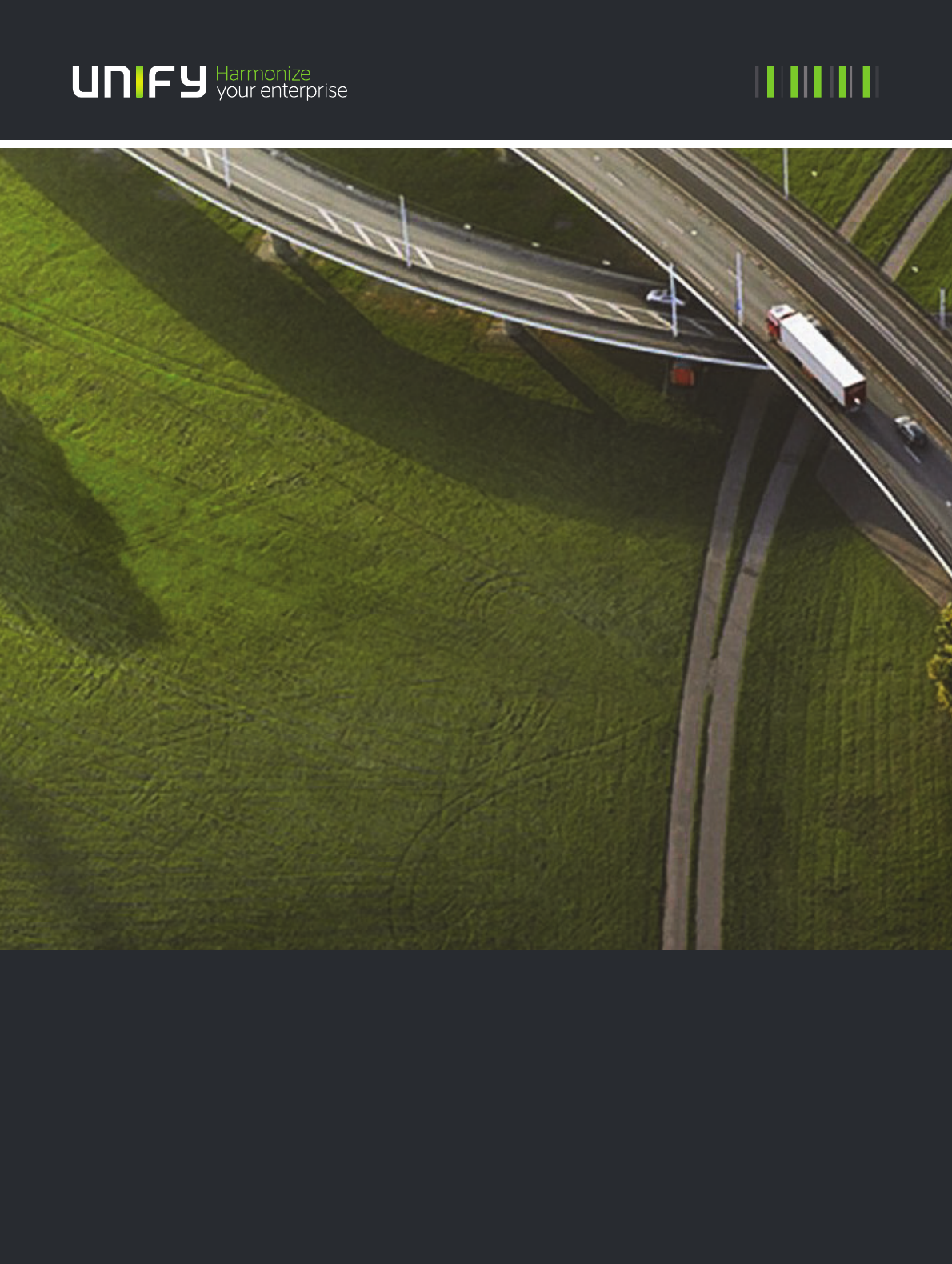
Gigaset S4 professional
OpenScape Cordless Enterprise
Bedienungsanleitung
A31003-G2100-U114-2-19
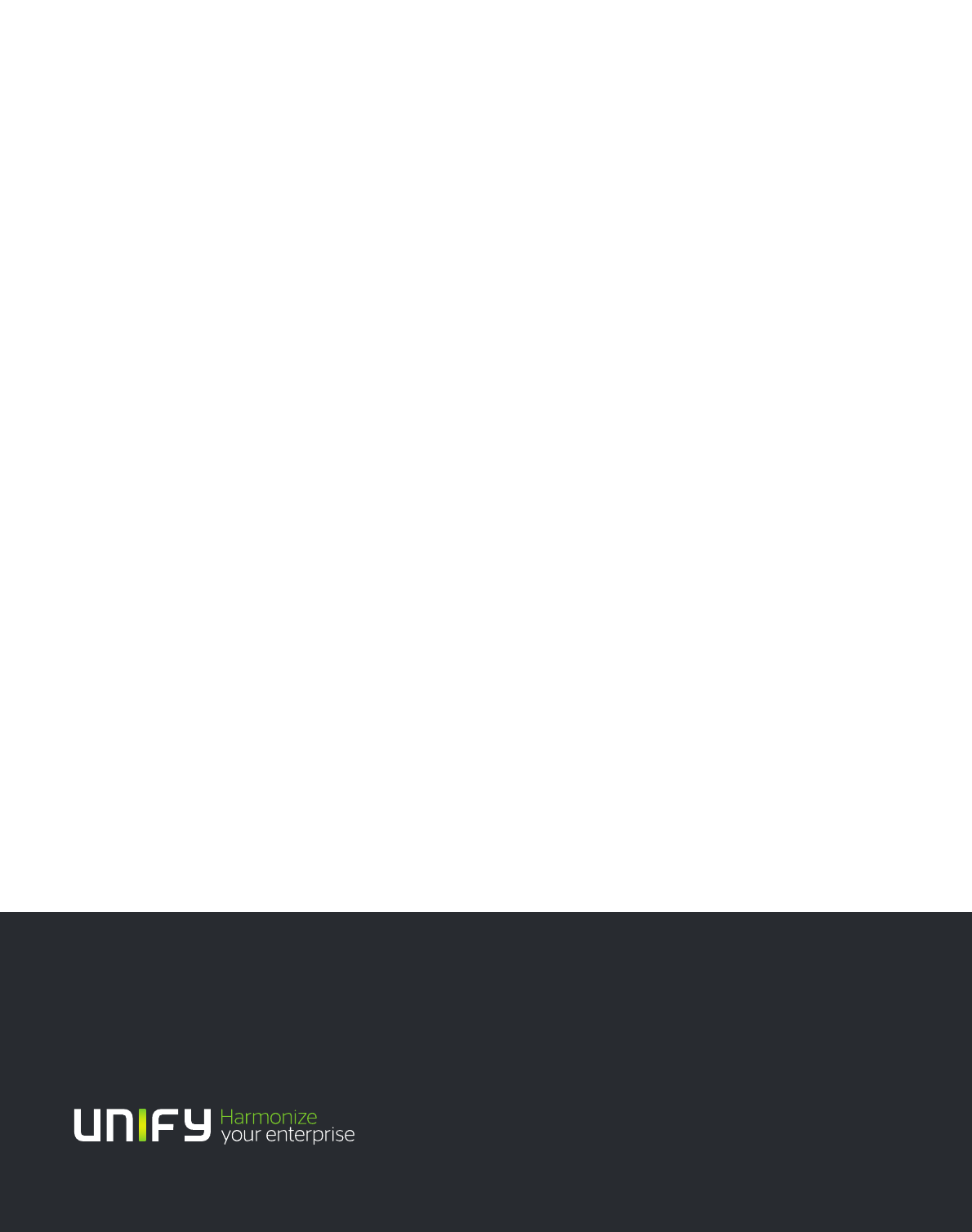
Unser Qualitäts- und Umweltmanagementsystem ist
entsprechend den Vorgaben der ISO9001 und ISO14001
implementiert und durch ein externes
Zertifizierungsunternehmen zertifiziert.
Copyright © Unify GmbH & Co. KG 04/2014
Hofmannstr. 51, 81379 München/Deutschland
Alle Rechte vorbehalten.
Sachnummer: A31003-G2100-U114-2-19
Die Informationen in diesem Dokument enthalten lediglich allgemeine Beschreibungen bzw.
Leistungsmerkmale, die je nach Anwendungsfall nicht immer in der beschriebenen Form
zutreffen oder sich durch Weiterentwicklung der Produkte ändern können. Eine Verpflichtung,
die jeweiligen Merkmale zu gewährleisten besteht nur, sofern diese ausdrücklich vertraglich
zugesichert wurden.
Liefermöglichkeiten und technische Änderungen vorbehalten.
Unify, OpenScape, OpenStage und HiPath sind eingetragene Warenzeichen der
Unify GmbH & Co. KG. Alle anderen Marken-, Produkt- und Servicenamen sind Warenzeichen
oder eingetragene Warenzeichen ihrer jeweiligen Inhaber.
unify.com

Sicherheitshinweise 3
Sicherheitshinweise
Mobilteil
Akkus
WEEE-Kennzeichen
Gefahr:
• Verwenden Sie das Mobilteil nicht in explosionsgefährdeten Umgebungen!
• Legen Sie das Mobilteil nicht neben elektronische Geräte, damit eine gegenseitige Beeinflussung
verhindert wird!
• Verwenden Sie das Mobilteil nicht in Feuchträumen! Die Geräte sind nicht spritzwasserfest.
• Von Ihrem Mobilteil wird eine Sendeleistung abgegeben. Beachten Sie die örtlichen Sicherheitsvor-
schriften!
Hinweis:
Der Klingelton, die Hinweistöne und das Freisprechen werden über den Lautsprecher wiedergegeben.
Halten Sie das Telefon nicht an das Ohr, wenn es klingelt bzw. wenn Sie die Freisprechfunktion einge-
schaltet haben. Sie können sich sonst schwerwiegende, dauerhafte Gehörschäden zuziehen.
Hinweis:
• Für Träger von Hörgeräten: Es können Funksignale in Hörgeräte einkoppeln.
• Geben Sie Ihr Mobilteil bitte nur mit Bedienungsanleitung an Dritte weiter!
Gefahr:
• Verwenden Sie nur die zugelassenen Akkus!
• Verwenden Sie keine Batterien! Erhebliche Gesundheits- und Sachschäden sind möglich (Explosi-
onsgefahr, Zerstörung des Batteriemantels, Funktionsstörungen und Beschädigung des Mobilteils).
• Tauchen Sie die Akkus nicht ins Wasser und werfen Sie sie nicht ins Feuer!
• Verwenden Sie für das Betreiben der Ladeschale nur das zugelassene Steckernetzgerät!
Hinweis:
• Alle Elektro- und Elektronikgeräte sind getrennt vom allgemeinen Hausmüll über da-
für staatlich vorgesehene Stellen zu entsorgen.
• Die sachgemäße Entsorgung und die getrennte Sammlung von Altgeräten dient der
Vorbeugung von potentiellen Umwelt- und Gesundheitsschäden. Sie sind eine Vor-
aussetzung für die Wiederverwendung und das Recycling gebrauchter Elektro- und
Elektronikgeräte.
• Ausführliche Informationen zur Entsorgung Ihrer Altgeräte erhalten Sie bei Ihrer Kommune, Ihrem
Müllentsorgungsdienst, dem Fachhändler bei dem Sie das Produkt erworben haben oder Ihrem
Vertriebsansprechpartner.
• Diese Aussagen sind nur gültig für Geräte, die in den Ländern der Europäischen Union installiert
und verkauft werden und die der Europäischen Richtlinie 2002/96/EC unterliegen. In Ländern au-
ßerhalb der Europäischen Union können davon abweichende Bestimmungen für die Entsorgung
von Elektro- und Elektronikgeräten gelten.

Übersicht 5
Übersicht
1 Hörkapsel 10 Mikrofon
2 Display 11 Stummschalte-Taste
3 Display-Tasten 12 Raute-Taste
4 Steuer-Taste 13 Nummern-Tasten
5 Freisprech-Taste 14 Auflegen- und Ein-/Aus-Taste
6 Abheben-Taste 15 Nachrichten-Taste
7 Headset-Anschluss 16 Lautstärke-Taste
8 Stern-Taste
9R-Taste
Verwendung der Tasten: Seite 9
1
2
3
4
515
614
12
8
11
9
13
10
16
7

6Inhaltsverzeichnis
Inhaltsverzeichnis
Sicherheitshinweise . . . . . . . . . . . . . . . . . . . . . . . . . . . . . . . . . . 3
Mobilteil . . . . . . . . . . . . . . . . . . . . . . . . . . . . . . . . . . . . . . . . . . . . . . . . . . . . . . . . . . . . . . . . . . . . . 3
Akkus . . . . . . . . . . . . . . . . . . . . . . . . . . . . . . . . . . . . . . . . . . . . . . . . . . . . . . . . . . . . . . . . . . . . . . 3
WEEE-Kennzeichen . . . . . . . . . . . . . . . . . . . . . . . . . . . . . . . . . . . . . . . . . . . . . . . . . . . . . . . . . . . 3
Zur vorliegenden Bedienungsanleitung. . . . . . . . . . . . . . . . . . . . . . . . . . . . . . . . . . . . . . . . . . . . . 4
Übersicht . . . . . . . . . . . . . . . . . . . . . . . . . . . . . . . . . . . . . . . . . . 5
Beschreibung der Bedienelemente . . . . . . . . . . . . . . . . . . . . . . 9
Funktions-Tasten . . . . . . . . . . . . . . . . . . . . . . . . . . . . . . . . . . . . . . . . . . . . . . . . . . . . . . . . . . . . . 9
R-Taste . . . . . . . . . . . . . . . . . . . . . . . . . . . . . . . . . . . . . . . . . . . . . . . . . . . . . . . . . . . . . . . . . . . . . 9
Steuer-Taste . . . . . . . . . . . . . . . . . . . . . . . . . . . . . . . . . . . . . . . . . . . . . . . . . . . . . . . . . . . . . . . . 10
Display-Tasten . . . . . . . . . . . . . . . . . . . . . . . . . . . . . . . . . . . . . . . . . . . . . . . . . . . . . . . . . . . . . . 10
Seiten-Tasten . . . . . . . . . . . . . . . . . . . . . . . . . . . . . . . . . . . . . . . . . . . . . . . . . . . . . . . . . . . . . . . 11
Menü-Symbole im Hauptmenü . . . . . . . . . . . . . . . . . . . . . . . . . . . . . . . . . . . . . . . . . . . . . . . . . . 11
Inbetriebnehmen des Mobilteils . . . . . . . . . . . . . . . . . . . . . . . . 13
Entfernen der Schutzfolie . . . . . . . . . . . . . . . . . . . . . . . . . . . . . . . . . . . . . . . . . . . . . . . . . . . . . 13
Einlegen der Akkus . . . . . . . . . . . . . . . . . . . . . . . . . . . . . . . . . . . . . . . . . . . . . . . . . . . . . . . . . . 13
Laden und Gebrauch der Akkus . . . . . . . . . . . . . . . . . . . . . . . . . . . . . . . . . . . . . . . . . . . . . . . . . 14
Betriebszeiten und Ladezeiten der Akkus . . . . . . . . . . . . . . . . . . . . . . . . . . . . . . . . . . . . . . . 15
Zugelassene Akkus . . . . . . . . . . . . . . . . . . . . . . . . . . . . . . . . . . . . . . . . . . . . . . . . . . . . . . . .15
Montieren des Trageclips . . . . . . . . . . . . . . . . . . . . . . . . . . . . . . . . . . . . . . . . . . . . . . . . . . . . . . 16
Kunststoffabdeckung montieren . . . . . . . . . . . . . . . . . . . . . . . . . . . . . . . . . . . . . . . . . . . . . . . . 16
Headset anschließen . . . . . . . . . . . . . . . . . . . . . . . . . . . . . . . . . . . . . . . . . . . . . . . . . . . . . . . . 16
USB-Datenkabel anschließen . . . . . . . . . . . . . . . . . . . . . . . . . . . . . . . . . . . . . . . . . . . . . . . . . . 16
Einstellen der Display-Sprache des Mobilteils . . . . . . . . . . . . . . . . . . . . . . . . . . . . . . . . . . . . . . 17
Einstellen des Mobilteils. . . . . . . . . . . . . . . . . . . . . . . . . . . . . . 18
Gesprächslautstärke einstellen . . . . . . . . . . . . . . . . . . . . . . . . . . . . . . . . . . . . . . . . . . . . . . . . . .18
Während des Gesprächs . . . . . . . . . . . . . . . . . . . . . . . . . . . . . . . . . . . . . . . . . . . . . . . . . . . . 18
Im Ruhezustand. . . . . . . . . . . . . . . . . . . . . . . . . . . . . . . . . . . . . . . . . . . . . . . . . . . . . . . . . . . 18
Hinweistöne einstellen . . . . . . . . . . . . . . . . . . . . . . . . . . . . . . . . . . . . . . . . . . . . . . . . . . . . . . . 19
Klingeltöne einstellen . . . . . . . . . . . . . . . . . . . . . . . . . . . . . . . . . . . . . . . . . . . . . . . . . . . . . . . . . 19
Klingeltöne und Bilder mittels Media-Pool einstellen . . . . . . . . . . . . . . . . . . . . . . . . . . . . . . . . . 21
Screensaver/CLIP-Bilder ansehen/Sounds abspielen . . . . . . . . . . . . . . . . . . . . . . . . . . . . . . 21
Bild/Sound umbenennen/löschen . . . . . . . . . . . . . . . . . . . . . . . . . . . . . . . . . . . . . . . . . . . . . 22
Speicherplatz überprüfen. . . . . . . . . . . . . . . . . . . . . . . . . . . . . . . . . . . . . . . . . . . . . . . . . . . . 22
Klingelton ein- oder ausschalten . . . . . . . . . . . . . . . . . . . . . . . . . . . . . . . . . . . . . . . . . . . . . . . . .23
Aufmerksamkeitston ein- oder ausschalten . . . . . . . . . . . . . . . . . . . . . . . . . . . . . . . . . . . . . . . . 23
Automatische Rufannahme ein-/ausschalten . . . . . . . . . . . . . . . . . . . . . . . . . . . . . . . . . . . . . . 23
Datum und Uhrzeit einstellen . . . . . . . . . . . . . . . . . . . . . . . . . . . . . . . . . . . . . . . . . . . . . . . . . . . 24
Display einstellen . . . . . . . . . . . . . . . . . . . . . . . . . . . . . . . . . . . . . . . . . . . . . . . . . . . . . . . . . . . . 25
Konvertierungsliste für vCard-Transfer einstellen. . . . . . . . . . . . . . . . . . . . . . . . . . . . . . . . . . . 26
Menüansicht einstellen . . . . . . . . . . . . . . . . . . . . . . . . . . . . . . . . . . . . . . . . . . . . . . . . . . . . . . . 27
In den Lieferzustand zurücksetzen . . . . . . . . . . . . . . . . . . . . . . . . . . . . . . . . . . . . . . . . . . . . . . 27

Inhaltsverzeichnis 7
Telefonieren – Die Grundfunktionen . . . . . . . . . . . . . . . . . . . . 29
Ein-/Ausschalten des Mobilteils . . . . . . . . . . . . . . . . . . . . . . . . . . . . . . . . . . . . . . . . . . . . . . . . .30
Erst die Leitung belegen, dann wählen . . . . . . . . . . . . . . . . . . . . . . . . . . . . . . . . . . . . . . . . . . . . 31
Erst wählen, dann die Leitung belegen . . . . . . . . . . . . . . . . . . . . . . . . . . . . . . . . . . . . . . . . . . . 31
Manuelle Wahlwiederholung . . . . . . . . . . . . . . . . . . . . . . . . . . . . . . . . . . . . . . . . . . . . . . . . . . . .32
Rückruf . . . . . . . . . . . . . . . . . . . . . . . . . . . . . . . . . . . . . . . . . . . . . . . . . . . . . . . . . . . . . . . . . . . . 33
Rückfrage . . . . . . . . . . . . . . . . . . . . . . . . . . . . . . . . . . . . . . . . . . . . . . . . . . . . . . . . . . . . . . . . . . 34
Mikrofon aus- und einschalten . . . . . . . . . . . . . . . . . . . . . . . . . . . . . . . . . . . . . . . . . . . . . . . . . .35
Anruf annehmen oder abweisen . . . . . . . . . . . . . . . . . . . . . . . . . . . . . . . . . . . . . . . . . . . . . . . . . 35
Gespräch beenden . . . . . . . . . . . . . . . . . . . . . . . . . . . . . . . . . . . . . . . . . . . . . . . . . . . . . . . . . . . 36
Tastatursperre ein- oder ausschalten . . . . . . . . . . . . . . . . . . . . . . . . . . . . . . . . . . . . . . . . . . . . . 36
Nach Verlassen des Funknetzes . . . . . . . . . . . . . . . . . . . . . . . . . . . . . . . . . . . . . . . . . . . . . . . . 36
Telefonieren – Die Komfortfunktionen . . . . . . . . . . . . . . . . . . . 37
Freisprechen . . . . . . . . . . . . . . . . . . . . . . . . . . . . . . . . . . . . . . . . . . . . . . . . . . . . . . . . . . . . . . . 37
Mit Headset telefonieren . . . . . . . . . . . . . . . . . . . . . . . . . . . . . . . . . . . . . . . . . . . . . . . . . . . . . . 37
Schnurgebundenes Headset . . . . . . . . . . . . . . . . . . . . . . . . . . . . . . . . . . . . . . . . . . . . . . . . . 38
Schnurloses Headset. . . . . . . . . . . . . . . . . . . . . . . . . . . . . . . . . . . . . . . . . . . . . . . . . . . . . . .38
Wahlwiederholung. . . . . . . . . . . . . . . . . . . . . . . . . . . . . . . . . . . . . . . . . . . . . . . . . . . . . . . . . . . . 40
Automatische Wahlwiederholung. . . . . . . . . . . . . . . . . . . . . . . . . . . . . . . . . . . . . . . . . . . . . . 40
Eintrag bzw. Liste der Wahlwiederholung löschen . . . . . . . . . . . . . . . . . . . . . . . . . . . . . . . . 40
Rufnummer ins Telefonbuch übernehmen. . . . . . . . . . . . . . . . . . . . . . . . . . . . . . . . . . . . . . . 41
Telefonbuch des Mobilteils . . . . . . . . . . . . . . . . . . . . . . . . . . . . . . . . . . . . . . . . . . . . . . . . . . . . . 42
Eintrag speichern . . . . . . . . . . . . . . . . . . . . . . . . . . . . . . . . . . . . . . . . . . . . . . . . . . . . . . . . . . 43
Eintrag suchen und wählen . . . . . . . . . . . . . . . . . . . . . . . . . . . . . . . . . . . . . . . . . . . . . . . . . . 43
Eintrag mit Kurzwahl-Ziffer wählen . . . . . . . . . . . . . . . . . . . . . . . . . . . . . . . . . . . . . . . . . . . . 44
Eintrag ansehen. . . . . . . . . . . . . . . . . . . . . . . . . . . . . . . . . . . . . . . . . . . . . . . . . . . . . . . . . . . 44
Eintrag ändern . . . . . . . . . . . . . . . . . . . . . . . . . . . . . . . . . . . . . . . . . . . . . . . . . . . . . . . . . . . . 44
Eintrag oder Telefonbuch löschen . . . . . . . . . . . . . . . . . . . . . . . . . . . . . . . . . . . . . . . . . . . . . 45
Freie Speicherplätze anzeigen . . . . . . . . . . . . . . . . . . . . . . . . . . . . . . . . . . . . . . . . . . . . . . . 45
Eintrag oder Telefonbuch an Mobilteil oder System senden . . . . . . . . . . . . . . . . . . . . . . . . . 46
Zentrale Telefonbücher (Gruppentelefonbuch) . . . . . . . . . . . . . . . . . . . . . . . . . . . . . . . . . . . . . . 48
Gespräche führen mit Projektzuordnung (Kostenverrechnung) . . . . . . . . . . . . . . . . . . . . . . . . . 49
Anderes Telefon wie das eigene benutzen . . . . . . . . . . . . . . . . . . . . . . . . . . . . . . . . . . . . . . . . . 50
Rufnummernanzeige beim Angerufenen unterdrücken . . . . . . . . . . . . . . . . . . . . . . . . . . . . . . . 51
Anrufschutz ein-/ausschalten . . . . . . . . . . . . . . . . . . . . . . . . . . . . . . . . . . . . . . . . . . . . . . . . . . . 51
Fangen . . . . . . . . . . . . . . . . . . . . . . . . . . . . . . . . . . . . . . . . . . . . . . . . . . . . . . . . . . . . . . . . . . . . 52
Anrufumleitung . . . . . . . . . . . . . . . . . . . . . . . . . . . . . . . . . . . . . . . . . . . . . . . . . . . . . . . . . . . . . . 53
Umleitung nutzen . . . . . . . . . . . . . . . . . . . . . . . . . . . . . . . . . . . . . . . . . . . . . . . . . . . . . . . . . . 53
Verzögerte Anrufumleitung . . . . . . . . . . . . . . . . . . . . . . . . . . . . . . . . . . . . . . . . . . . . . . . . . . 60
Anrufe für anderen Anschluss umleiten . . . . . . . . . . . . . . . . . . . . . . . . . . . . . . . . . . . . . . . . . 60
Kommandos über Tonwahl eingeben (MFV-Nachwahl) . . . . . . . . . . . . . . . . . . . . . . . . . . . . . . . 62
Gespräche parken/aktivieren . . . . . . . . . . . . . . . . . . . . . . . . . . . . . . . . . . . . . . . . . . . . . . . . . . .62
Telefonieren – Mit mehreren Teilnehmern. . . . . . . . . . . . . . . . 64
Anklopfen . . . . . . . . . . . . . . . . . . . . . . . . . . . . . . . . . . . . . . . . . . . . . . . . . . . . . . . . . . . . . . . . . 64
Aufschalten . . . . . . . . . . . . . . . . . . . . . . . . . . . . . . . . . . . . . . . . . . . . . . . . . . . . . . . . . . . . . . . . . 65
Gespräch weitergeben (Umlegen) . . . . . . . . . . . . . . . . . . . . . . . . . . . . . . . . . . . . . . . . . . . . . . . 66
Makeln (Gespräche wechseln) . . . . . . . . . . . . . . . . . . . . . . . . . . . . . . . . . . . . . . . . . . . . . . . . . . 66
Konferenz durchführen . . . . . . . . . . . . . . . . . . . . . . . . . . . . . . . . . . . . . . . . . . . . . . . . . . . . . . . 67
Konferenz aufbauen. . . . . . . . . . . . . . . . . . . . . . . . . . . . . . . . . . . . . . . . . . . . . . . . . . . . . . . .67
Konferenz erweitern. . . . . . . . . . . . . . . . . . . . . . . . . . . . . . . . . . . . . . . . . . . . . . . . . . . . . . . . 68
Konferenz übergeben . . . . . . . . . . . . . . . . . . . . . . . . . . . . . . . . . . . . . . . . . . . . . . . . . . . . . . 69
Während der Konferenz. . . . . . . . . . . . . . . . . . . . . . . . . . . . . . . . . . . . . . . . . . . . . . . . . . . . . 70
Zweitanruf nutzen . . . . . . . . . . . . . . . . . . . . . . . . . . . . . . . . . . . . . . . . . . . . . . . . . . . . . . . . . . . . 71

8Inhaltsverzeichnis
Nachrichtenfunktionen . . . . . . . . . . . . . . . . . . . . . . . . . . . . . . . 72
Mailbox nutzen . . . . . . . . . . . . . . . . . . . . . . . . . . . . . . . . . . . . . . . . . . . . . . . . . . . . . . . . . . . . . 72
Anruferliste nutzen . . . . . . . . . . . . . . . . . . . . . . . . . . . . . . . . . . . . . . . . . . . . . . . . . . . . . . . . . . . 73
HiPath Xpressions Mailbox-Funktion nutzen (optional) . . . . . . . . . . . . . . . . . . . . . . . . . . . . . . . 74
Zusatzfunktionen . . . . . . . . . . . . . . . . . . . . . . . . . . . . . . . . . . . 75
Wecker des Mobilteils . . . . . . . . . . . . . . . . . . . . . . . . . . . . . . . . . . . . . . . . . . . . . . . . . . . . . . . . 75
Terminfunktion des Mobilteils . . . . . . . . . . . . . . . . . . . . . . . . . . . . . . . . . . . . . . . . . . . . . . . . . . . 76
Terminfunktion des Systems. . . . . . . . . . . . . . . . . . . . . . . . . . . . . . . . . . . . . . . . . . . . . . . . . . . .78
Basis auswählen . . . . . . . . . . . . . . . . . . . . . . . . . . . . . . . . . . . . . . . . . . . . . . . . . . . . . . . . . . . . 79
Basis einstellen . . . . . . . . . . . . . . . . . . . . . . . . . . . . . . . . . . . . . . . . . . . . . . . . . . . . . . . . . . . . . 80
Kurzwahl . . . . . . . . . . . . . . . . . . . . . . . . . . . . . . . . . . . . . . . . . . . . . . . . . . . . . . . . . . . . . . . . . . 80
Schnellzugriff auf Funktionen . . . . . . . . . . . . . . . . . . . . . . . . . . . . . . . . . . . . . . . . . . . . . . . . . . . 81
Daten-Kommunikation mit dem PC. . . . . . . . . . . . . . . . . . . . . . . . . . . . . . . . . . . . . . . . . . . . . . . 82
Bluetooth-Schnittstelle . . . . . . . . . . . . . . . . . . . . . . . . . . . . . . . . . . . . . . . . . . . . . . . . . . . . . . . . 83
Telefonbuchtransfer . . . . . . . . . . . . . . . . . . . . . . . . . . . . . . . . . . . . . . . . . . . . . . . . . . . . . . . . 83
Anlagenweites Direktansprechen . . . . . . . . . . . . . . . . . . . . . . . . . . . . . . . . . . . . . . . . . . . . . . . . 85
Telefonsperre. . . . . . . . . . . . . . . . . . . . . . . . . . . . . . . . . . . . . . 87
Telefonschloss des Mobilteils . . . . . . . . . . . . . . . . . . . . . . . . . . . . . . . . . . . . . . . . . . . . . . . . . . 87
Telefonanschluss gegen Missbrauch sperren. . . . . . . . . . . . . . . . . . . . . . . . . . . . . . . . . . . . . . . 88
System-Funktionen aufrufen . . . . . . . . . . . . . . . . . . . . . . . . . . 89
Anhang. . . . . . . . . . . . . . . . . . . . . . . . . . . . . . . . . . . . . . . . . . . 90
Störungen beheben. . . . . . . . . . . . . . . . . . . . . . . . . . . . . . . . . . . . . . . . . . . . . . . . . . . . . . . . . . 90
Mobilteil pflegen . . . . . . . . . . . . . . . . . . . . . . . . . . . . . . . . . . . . . . . . . . . . . . . . . . . . . . . . . . . . . 91
Dokumentation . . . . . . . . . . . . . . . . . . . . . . . . . . . . . . . . . . . . . . . . . . . . . . . . . . . . . . . . . . . . . . 92
Technische Daten . . . . . . . . . . . . . . . . . . . . . . . . . . . . . . . . . . . . . . . . . . . . . . . . . . . . . . . . . . . . 92
Ladeschalen . . . . . . . . . . . . . . . . . . . . . . . . . . . . . . . . . . . . . . . . . . . . . . . . . . . . . . . . . . . . . . . . 92
Zubehör. . . . . . . . . . . . . . . . . . . . . . . . . . . . . . . . . . . . . . . . . . . . . . . . . . . . . . . . . . . . . . . . . . . . 92
EU-Richtlinie . . . . . . . . . . . . . . . . . . . . . . . . . . . . . . . . . . . . . . . . . . . . . . . . . . . . . . . . . . . . . . . . 92
Konformitätserklärung . . . . . . . . . . . . . . . . . . . . . . . . . . . . . . . . . . . . . . . . . . . . . . . . . . . . . . . . . 93
Stichwortverzeichnis . . . . . . . . . . . . . . . . . . . . . . . . . . . . . . . . 94

10 Beschreibung der Bedienelemente
Steuer-Taste
Der Steuer-Taste sind je nach Bediensituation unterschiedliche Funktionen zugeordnet:
Display-Tasten
Das Mobilteil verfügt über zwei Display-Tasten mit jeweils einer oder zwei Funktionen. Wenn eine
Taste mit zwei Funktionen belegt ist, wird die gewünschte Funktion entsprechend mit der linken
oder rechten Seite der Display-Taste gewählt. Die Belegung der Display-Tasten ist abhängig vom
Betriebszustand.
Einige wichtige Display-Tasten sind:
Situation t
Oben drücken
s
Unten drücken
u
Links drücken
v
Rechts drücken
Im Ruhezustand -Telefonbuch des
Mobilteils öffnen
Liste der Mo-
bilteile öffnen
Hauptmenü des
Mobilteils öffnen
Im Gespräch Sprach-/Telefon-
lautstärke ein-
stellen
Telefonbuch des
Mobilteils öffnen
-Auswahl von
„Lautstärke“, „Ton-
wahl“, „Basis ein-
stellen“
Im Hauptmenü Menü-Symbol
auswählen
Menü-Symbol
auswählen
Menü-Symbol
auswählen
Menü-Symbol aus-
wählen
In Listen und Me-
nüs
Nächsthöheres
Listenelement
Nächstniedrige-
res Listenele-
ment
Nächsthöhere
Menüebene, Ab-
bruch
Eintrag auswäh-
len (OK)
Im Eingabefeld Schreibmarke
eine Zeile nach
oben
Schreibmarke
eine Zeile nach
unten
Schreibmarke
nach links
Schreibmarke
nach rechts
Werte ändern - - Wert verringern Wert vergrößern
Symbol Verwendung
Ein situationsabhängiges Menü öffnen
Auswahl bestätigen
Zeichen-/Wortweise von rechts nach links löschen
Eine Menü-Ebene zurückspringen/Vorgang abbrechen
Eingabe speichern
Wahlwiederholungsliste öffnen
Zurück Sichern
Aktuelle Funktionen der Display-Tasten.
Display-Tasten
Optionen
OK
Û
Zurück
Sichern
Þ
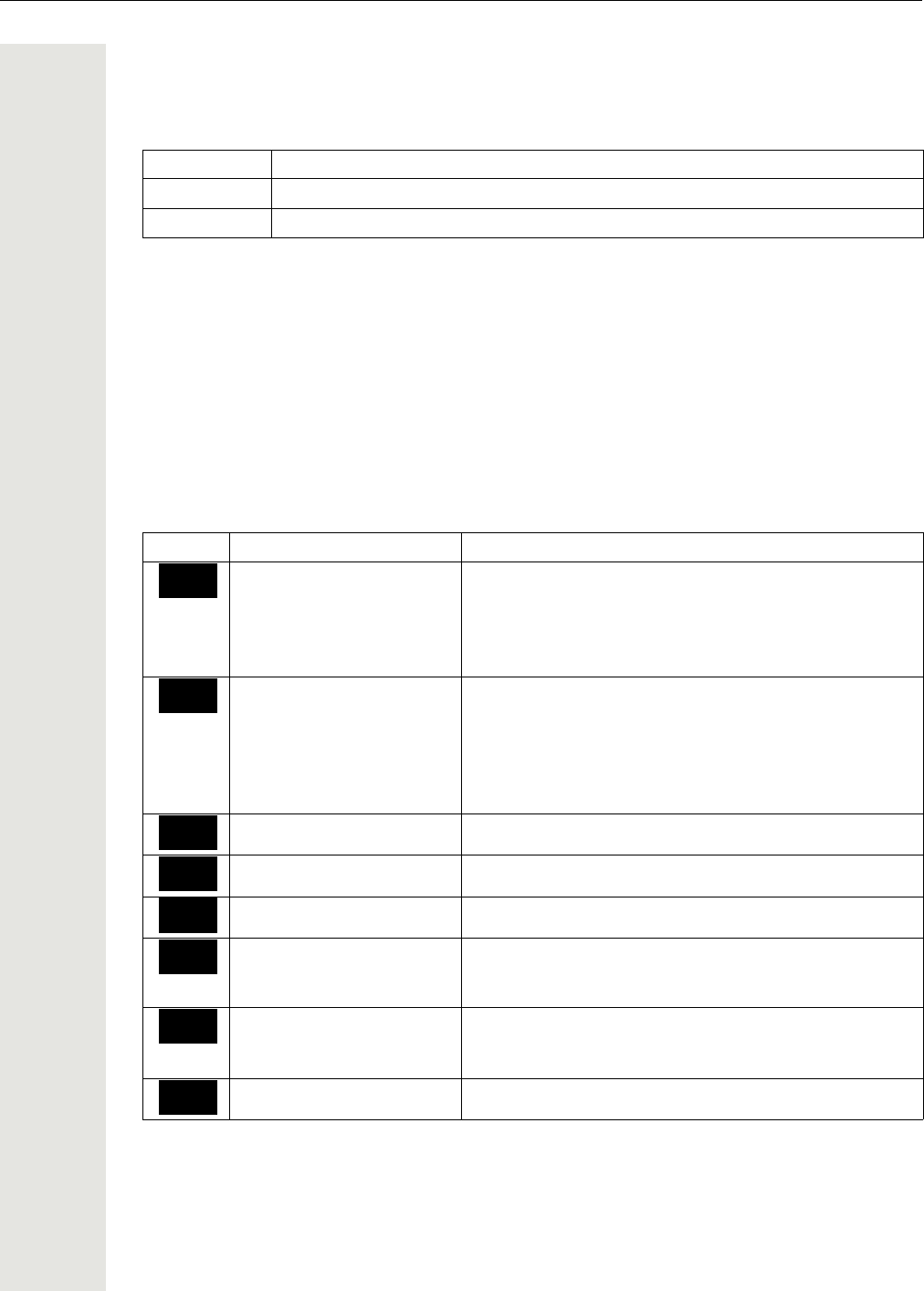
Beschreibung der Bedienelemente 11
Seiten-Tasten
Tasten rechts am Mobilteil drücken, um situationsabhängig die Lautstärke für Hörer, Klingelton,
Freisprechen, Wecker, Signalisierung von Terminen und das Headset einzustellen.
Menü-Symbole im Hauptmenü
vDas Hauptmenü des Mobilteils wird durch Rechts-Drücken der Steuer-Taste aufgerufen.
u v t sDie Menü-Symbole werden durch Links/Rechts- und Oben/Unten-Drücken der Steuertaste ausge-
wählt.
Alternativ können Sie auch eine der Zifferntasten drücken, z. B. 4 für „Wecker“ oder O für
„Einstellungen“.
Menü-Einträge, die nur im Experten-Modus zur Verfügung stehen, sind mit dem Symbol • ge-
kennzeichnet. Zum Ändern siehe Seite 27.
Taste Verwendung
øLautstärke erhöhen
÷Lautstärke verringern
Symbol Name Verwendung
Media-Pool Bilder und Töne Verwalten:
• Screensavers
• CLIP-Bilder
• Sounds
• Speicherplatz
Bluetooth Bluetooth-Schnittstelle einrichten:
• Aktivierung
• Suche Headset
• Suche Datengerät
• Bekannte Geräte
• Eigenes Gerät
Extras siehe Media-Pool
Wecker Weckfunktion einrichten
Anruflisten Wenn Anrufe vorhanden sind, Anruferliste aufrufen
Anrufbeantworter Wenn Voice-Mail-Anrufe vorhanden: Voice-Mail aufru-
fen:
• Netz-Anrufbeantw.
Organizer Termine verwalten:
• Kalender
• Entgang. Termine
Telefonbuch Telefonbuch verwalten
·
ò
É
ì
Ê
Ì
á
Â
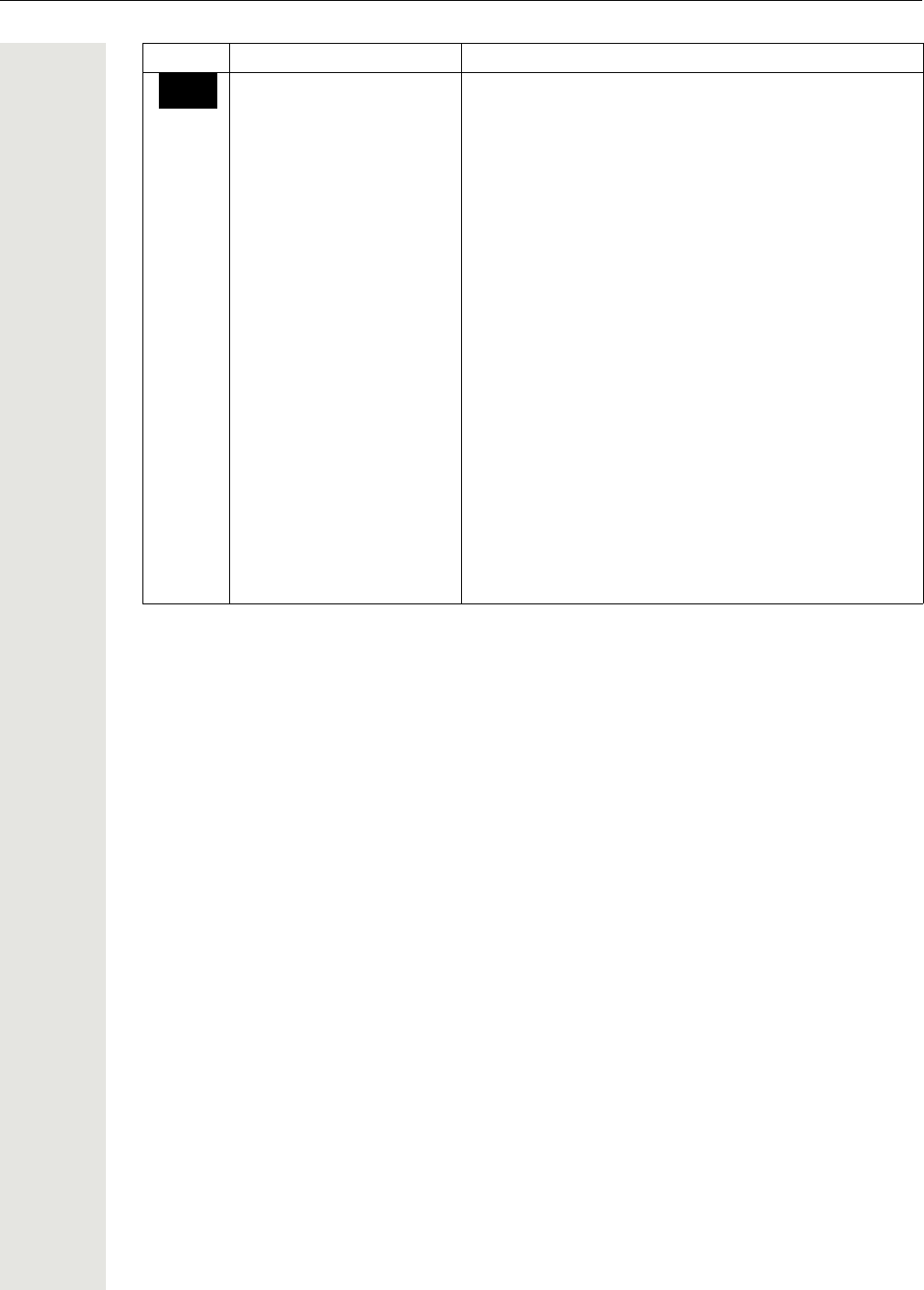
12 Beschreibung der Bedienelemente
Einstellungen Mobilteil einstellen:
• Datum und Uhrzeit
• Töne und Signale
– Gesprächslautst.
–• Hinweistöne
– Klingeltöne (Mobilt)
• Display
– Screensaver
– Großschrift
– Farbschema
–• Beleuchtung
• Sprache
• Anmeldung
– Mobilteil anmelden
– Mobilteil abmelden
– Basisauswahl
•• Telefonie
– Auto-Rufannahm.
– Vorwahlnummern
•• System
– Mobilteil-PIN
– Mobilteil-Reset
– Basis-Reset
• Menü-Ansicht
Symbol Name Verwendung
Ï

Inbetriebnehmen des Mobilteils 13
Inbetriebnehmen des Mobilteils
Entfernen der Schutzfolie
Einlegen der Akkus
Das Mobilteil wird zusammen mit den zugelassenen Akkus geliefert. Die Akkus sind nicht geladen.
Sie werden erst im Mobilteil aufgeladen.
1. Falls montiert: Trageclip abnehmen
Einen Schraubendreher zwischen Trageclip und Akkudeckel schieben (1) und den Trageclip mit
dem Schraubendreher nach außen drücken (2), bis er ausrastet.
Auf der gegenüberliegenden Seite den Clip ebenfalls ausrasten und dann abnehmen.
2. Akkufach öffnen
In die Mulde am Gehäuse greifen und den Akkudeckel nach oben klappen.
Ziehen Sie bitte vor der Inbetriebnahme die
Schutzfolie vom Display ab.
Hinweis:
• Beachten Sie die Sicherheitshinweise Seite 3!
• Verwenden Sie nur zugelassene Akkus Seite 15!
• Tauschen Sie immer beide Akkus zusammen aus und legen Sie nur Akkus vom gleichen
Typ/Hersteller ein!
• Öffnen Sie das Akkufach nur in staubfreier Umgebung!
• Wenn Sie die Akkus entfernen, bleiben Ihre Telefonbuch-Einträge und alle Einstellungen
erhalten. Datum und Uhrzeit werden zurückgesetzt.
• Entfernen Sie die Akkus nur, wenn diese defekt sind. Jedes unnötige Entfernen verringert
die Lebensdauer der Akkus.
2
1

14 Inbetriebnehmen des Mobilteils
3. Akkus einlegen
Akkus richtig gepolt einsetzen (siehe schematische Darstellung). Die Polung ist im bzw. am Ak-
kufach gekennzeichnet.
4. Akkufach schließen
Akkudeckel zuerst mit den seitlichen Aussparungen an den Nasen der Innenseite des Gehäuses
ausrichten. Danach Deckel zudrücken, bis er einrastet.
Laden und Gebrauch der Akkus
Zum Aufladen der Akkus stellen Sie das Mobilteil mit der Tastatur nach vorne in die Ladeschale.
Der Ladezustand wird durch die Ladezustandsanzeige angezeigt. Sie blinkt beim Aufladen:
3
Achtung:
Verwenden Sie für das Betreiben der Ladeschale nur zugelassene Steckernetzgeräte (Be-
stellnummern siehe Seite 92).
= Akku leer
e Akku 33% geladen
V Akku 66% geladen
U Akku 100% geladen

Inbetriebnehmen des Mobilteils 15
Betriebszeiten und Ladezeiten der Akkus
Die Betriebszeiten werden erst nach einigen Lade- und Entladevorgängen erreicht und sind ab-
hängig von
• der Akkukapazität,
• dem Alter der Akkus,
• den getroffenen Einstellungen,
• dem Benutzerverhalten
• dem eingesetzten DECT-Cordless System
Zugelassene Akkus
Für das Mobilteil sind die folgenden Akkus zugelassen.
Hinweis:
• Erstes Aufladen: Laden Sie die Akkus mindestens 10 Stunden ohne Unterbrechung auf,
unabhängig von der Ladezustandsanzeige. Benutzen Sie anschließend das Mobilteil bis
zum Ertönen des Akkuwarntons, ohne es zurück in die Ladeschale zu legen. Dadurch
wird die Ladezustandsanzeige an die Betriebszeiten der Akkus angepasst.
• Zum Erreichen der vollen Betriebs- und Ladezeiten Seite 15: Benutzen Sie das Mo-
bilteil mehrmals bis zum Ertönen des Akkuwarntons, ohne es zurück in die Ladeschale
zu legen.
• Jedes weitere Aufladen: Sie können Ihr Mobilteil nach jedem Gebrauch in die Ladescha-
le legen. Das Aufladen wird elektronisch gesteuert, so dass die Akkus optimal und scho-
nend geladen werden.
Kapazität (mAh) ca.
550 700 800 1000
Bereitschaftszeit (Stunden) a
a ohne/mit Display-Beleuchtung
140 / 50 165 / 58 185 / 67 230 / 83
Gesprächszeit (Stunden) 11 12 14 17
Betriebszeit bei 1,5 Std. Ge-
spräch pro Tag (Stunden) b
b ohne Display-Beleuchtung (Display-Beleuchtung einstellen Seite 28)
85 95 110 135
Ladezeit in Ladeschale (Stun-
den)
6,5 7,5 8,5 10,5
Nickel-Metall-Hydrid (NiMH) Akku
GPI International LTD 700 mAh AAA
UNION SUPPO Batt. 650 mAh AAA
SHENZHEN High Power Tech. Co. Ltd 650 mAh AAA

Inbetriebnehmen des Mobilteils 17
Einstellen der Display-Sprache des
Mobilteils
Wenn im Lieferzustand die von Ihnen bevorzugte Sprache der Displaytexte des
Mobilteils nicht voreingestellt ist, können Sie diese selbst festlegen. Die Sprache
der Displaytexte des Kommunikationssystems ist nur vom Administrator ein-
stellbar.
Hauptmenü öffnen
vHauptmenü des Mobilteils öffnen.
Erstes Untermenü öffnen
u v [Menü-Symbol auswählen und bestätigen.
Zweites Untermenü öffnen
s t [Menüpunkt auswählen und bestätigen.
Sprache auswählen
s t [Gewünschte Sprache auswählen und bestätigen.
aAuflegen-Taste mehrfach drücken, um den Vorgang zu beenden.
•
Einstellungen
Ï
Sprache
Deutsch
English
Francais
Italiano
Espanol
Portugues
Nederlands
Dansk
Norsk
Svenska
Suomi
Cesky
Polski
Turkce
Ellinika
Magyar
Russkij
Hrvatski
Slovenscina
Romana
Srpski
Catalan
Bulgarski
Bosanski
Ukrayinska
Arabic
Hinweis:
• Wenn Sie aus Versehen eine für Sie unverständliche Display-Sprache
eingestellt haben, drücken Sie „v
O5“ und wählen Sie dann die
Sprache neu aus.
• Wenn Sie die Display-Sprache in den Lieferzustand zurücksetzen wol-
len: Seite 27.

18 Einstellen des Mobilteils
Einstellen des Mobilteils
Wenn Sie mit den Standard-Einstellungen des Mobilteils nicht zufrieden sind,
können Sie diese ändern.
Gesprächslautstärke einstellen
Während des Gesprächs
Während des Gesprächs über Hörer oder bei Freisprechen können Sie die Ge-
sprächslautstärke einfach durch die seitliche Lautstärke-Taste einstellen. Ab-
hängig davon, ob Sie das Gespräch über den Hörer oder durch Freisprechen
führen, ist die entsprechende Lautstärke einstellbar.
pSie führen ein Gespräch.
øSeitliche Lautstärke-Taste drücken, um das Menü Gesprächslautst. aufzuru-
fen.
ø ÷Hörer- bzw. Freisprechlautstärke ändern.
oder
tSteuer-Taste drücken, um das Menü Gesprächslautst. aufzurufen.
rHörer- bzw. Freisprechlautstärke einstellen.
Einstellungen speichern.
oder Die Einstellung wird nach ca. 3 Sekunden automatisch gespeichert.
Im Ruhezustand
Im Ruhezustand können Sie die Gesprächslautstärke über das Menü ändern.
vHauptmenü des Mobilteils öffnen.
u v [Menü-Symbol auswählen und bestätigen.
s t [Menüpunkt auswählen und bestätigen.
s t [Menüpunkt auswählen und bestätigen.
s t [Gewünschten Menüpunkt auswählen.
u vEinstellung festlegen.
Display-Taste drücken.
Sichern
Einstellungen
Ï
Töne und Signale
Gesprächslautst.
Sichern
Gesprächslautst.
Hörer:
Zurück
Freisprechen:
Hörer
Freisprechen
Sichern

Einstellen des Mobilteils 19
Hinweistöne einstellen
Die Hinweistöne haben die folgende Bedeutung:
vHauptmenü des Mobilteils öffnen.
u v [Menü-Symbol auswählen und bestätigen.
s t [Menüpunkt auswählen und bestätigen.
s t [Menüpunkt auswählen und bestätigen.
s t [Gewünschten Menüpunkt auswählen.
u vEin- oder ausschalten.
Einstellungen speichern.
Klingeltöne einstellen
In Ihrem Mobilteil sind Töne und Melodien gespeichert. Beim Auswählen des
Menüpunktes Lautstärke und Melodien ertönt jeweils der Klingelton in der ak-
tuellen Einstellung.
vHauptmenü des Mobilteils öffnen.
u v [Menü-Symbol auswählen und bestätigen.
s t [Menüpunkt auswählen und bestätigen.
s t [Menüpunkt auswählen und bestätigen.
s t [Gewünschten Menüpunkt auswählen und bestätigen.
Hinweis:
Nur einstellbar, wenn dieser Menüpunkt sichtbar ist. Zum Ändern siehe
Seite 27.
Hinweiston Bedeutung
Tastenklick Jeder Tastendruck wird bestätigt.
Bestätigungen • Bestätigungston beim Sichern von Eingaben/Ein-
stellungen und beim Legen des Mobilteils in die La-
deschale
• Fehlerton (absteigende Tonfolge) bei Fehleinga-
ben
• Menüendeton am Menüende
Akkuton Die Akkus müssen geladen werden.
Einstellungen
Ï
Töne und Signale
Hinweistöne
Tastenklick
Bestätigungen
Akkuton
Sichern
Einstellungen
Ï
Töne und Signale
Klingeltöne (Mobilt)
Lautstärke
Melodien
Zeitsteuerung
Anonym.Rufe aus ³
Hinweis:
Die Funktion „Anonym.Rufe aus“ steht an Ihrem Kommunikationssystem
nicht zur Verfügung.

20 Einstellen des Mobilteils
Lautstärke einstellen
s t [Menüpunkt auswählen und bestätigen.
Sie können zwischen fünf Klingeltonlautstärken und dem Crescendo-Ruf (Laut-
stärke nimmt stufenweise zu) wählen.
s t [Gewünschten Menüpunkt auswählen.
u vEinstellung festlegen.
Display-Taste drücken.
Melodien einstellen
Damit Sie die Anrufe und Termine an Ihrem Mobilteil leichter unterscheiden kön-
nen, sind die Klingeltöne für unterschiedliche Anrufe verschieden einstellbar.
s t [Menüpunkt auswählen und bestätigen.
s t [Gewünschten Menüpunkt auswählen.
u vEinstellung festlegen.
Display-Taste drücken.
Zeitsteuerung für externe Anrufe einstellen
Sie können einen Zeitraum eingeben, in dem Ihr Telefon nicht klingeln soll, z. B.
nachts.
s t [Menüpunkt auswählen und bestätigen.
u vEin oder Aus festlegen.
Wenn eingeschaltet:
s t [Gewünschten Menüpunkt auswählen.
oUhrzeit eingeben.
Einstellungen speichern.
Lautstärke
Sichern
Lautstärke
Für interne Anrufe
und Termine:
Zurück
Für externe Anrufe:
Für interne Anrufe
und Termine
Für externe Anrufe
Sichern
Melodien
Für interne Anrufe
Für externe Anrufe
Sichern
Zeitsteuerung
Nicht klingeln von
Nicht klingeln bis
Sichern

Einstellen des Mobilteils 21
Klingeltöne und Bilder mittels Media-Pool
einstellen
Der Media-Pool des Mobilteils verwaltet Sounds, die Sie als Klingelton verwen-
den können und Bilder (CLIP-Bilder und Screensaver), die Sie als Anruferbilder
bzw. als Screensaver verwenden können; Voraussetzung: Rufnummernüber-
mittlung (CLIP). Der Media-Pool kann folgende Medien-Typen verwalten:
In Ihrem Mobilteil sind verschiedene mono- und polyphone Sounds und Bilder
voreingestellt. Sie können sich die vorhandenen Sounds anhören und die Bilder
anzeigen lassen.
Bilder und Sounds können Sie von einem PC herunterladen Seite 82. Falls
nicht genügend Speicherplatz vorhanden ist, müssen Sie vorher ein oder meh-
rere Bilder oder Sounds löschen.
Screensaver/CLIP-Bilder ansehen/Sounds abspielen
vHauptmenü des Mobilteils öffnen.
u v [Menü-Symbol auswählen und bestätigen.
s t [Gewünschten Menüpunkt auswählen und bestätigen.
s tEintrag auswählen.
Screensaver/CLIP-Bilder
Displaytaste drücken.
s tZwischen den Bildern wechseln.
Haben Sie ein Bild in einem ungültigen Dateiformat abgespeichert, erhalten Sie
nach dem Auswählen eine Fehlermeldung.
Typ Format
Sounds:
Klingeltöne
Monophon
Polyphon
importierte Sounds
intern
intern
intern
WMA, MP3, WAV
Bilder:
CLIP-Bild
Screensaver
BMP, JPG, GIF
128 x 86 Pixel
128 x 160 Pixel
Einstellungen
·
Screensavers
CLIP-Bilder
Sounds
Ansehen
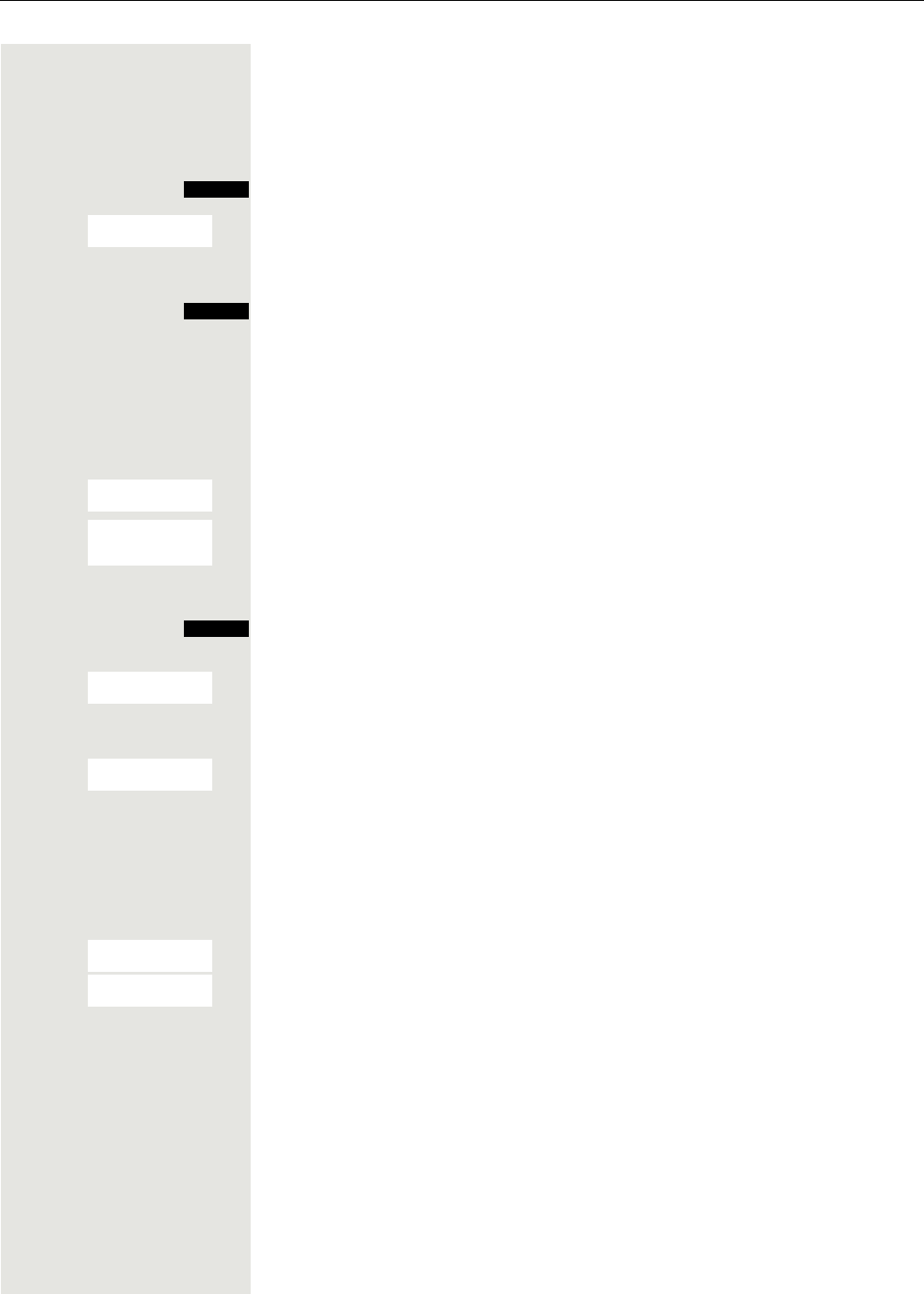
22 Einstellen des Mobilteils
Sounds
Der markierte Sound wird sofort abgespielt.
s tZwischen den Sounds wechseln.
Sie können die Lautstärke während des Abspielens einstellen:
Displaytaste drücken.
s t [Menüpunkt auswählen und bestätigen.
u vLautstärke einstellen.
Einstellung speichern.
Bild/Sound umbenennen/löschen
Sie haben einen Eintrag ausgewählt.
vHauptmenü des Mobilteils öffnen.
u v [Menü-Symbol auswählen und bestätigen.
s t [Gewünschten Menüpunkt auswählen und bestätigen.
s tEintrag auswählen.
Displaytaste drücken. Ist ein Bild/Sound gesperrt (è), stehen die Optionen nicht
zur Verfügung.
s t [Menüpunkt auswählen und bestätigen. Der Name des Eintrages kann geändert
werden. Länge: max. 16 Zeichen. Danach Eingabe bestätigen.
oder
s t [Menüpunkt auswählen und bestätigen. Der Eintrag wird gelöscht.
Speicherplatz überprüfen
Sie können sich den verfügbaren restlichen Speicherplatz anzeigen lassen.
vHauptmenü des Mobilteils öffnen.
u v [Menü-Symbol auswählen und bestätigen.
s t [Menüpunkt auswählen und bestätigen.
Optionen
Lautstärke
Sichern
Media-Pool
·
Screensavers
CLIP-Bilder
Sounds
Optionen
Name ändern
Eintrag löschen
Media-Pool
·
Speicherplatz

Einstellen des Mobilteils 23
Klingelton ein- oder ausschalten
Klingelton ausschalten
*Taste so lange drücken, bis der Bestätigungston ertönt. Im Display erscheint das
Symbol ó.
Klingelton einschalten
*Taste so lange drücken, bis der Bestätigungston ertönt.
Aufmerksamkeitston ein- oder ausschalten
Sie können statt des Klingeltons einen Aufmerksamkeitston einschalten. Bei ei-
nem Anruf ertönt dann ein kurzer Ton („Beep“) anstelle des Klingeltons.
Befindet sich das Mobilteil in einer Anrufübernahme-Gruppe, wird ein Übernah-
meruf ebenfalls durch den Aufmerksamkeitston signalisiert.
Aufmerksamkeitston einschalten
*Taste so lange drücken, bis der Bestätigungston ertönt.
Displaytaste innerhalb von drei Sekunden drücken.
Der Aufmerksamkeitston ist eingeschaltet. Die Lautstärke des Aufmerksam-
keitstones ist an die Lautstärke des externen Ruftons gekoppelt.
Aufmerksamkeitston ausschalten
*Taste so lange drücken, bis der Bestätigungston ertönt.
Automatische Rufannahme ein-/
ausschalten
Diese Funktion ermöglicht das Annehmen von Anrufen durch Herausnehmen
des Mobilteils aus der Ladeschale.
vHauptmenü des Mobilteils öffnen.
u v [Menü-Symbol auswählen und bestätigen.
s t [Menüpunkt auswählen und bestätigen.
s t Menüpunkt auswählen.
Display-Taste drücken. Die eingeschaltete Funktion ist durch ein Häkchen (³)
gekennzeichnet und kann durch erneutes Auswählen wieder ausgeschaltet wer-
den.
Beep
Hinweis:
Nur einstellbar, wenn dieser Menüpunkt sichtbar ist. Zum Ändern siehe
Seite 27.
Einstellungen
Ï
Telefonie
Auto-Rufannahm.
Ändern

24 Einstellen des Mobilteils
Datum und Uhrzeit einstellen
Stellen Sie Datum und Uhrzeit ein, damit eingehenden Anrufen Datum und Uhr-
zeit korrekt zugeordnet werden und um den Wecker zu nutzen.
Das Datum und die Uhrzeit des Mobilteils werden automatisch eingestellt, wenn
Sie einen Teilnehmer anrufen. Falls Ihr Kommunikationssystem diese Funktion
nicht unterstützt, können Sie das Einstellen manuell durchführen.
Entweder:
vHauptmenü des Mobilteils öffnen.
u v [Menü-Symbol auswählen und bestätigen.
s t [Menüpunkt auswählen und bestätigen.
Oder: Wenn Datum und Uhrzeit noch nicht eingestellt sind:
Display-Taste drücken.
Weiter:
oDatum eingeben, z. B. 22.09.2007 = 220907.
sEine Zeile nach unten springen.
oUhrzeit eingeben, z. B. 19:05 Uhr = 1905.
Einstellungen speichern.
Einstellungen
Ï
Datum und Uhrzeit
Zeit
Sichern
Hinweis:
Falls Ihr Kommunikationssystem das Einstellen von Datum und Uhrzeit
nicht unterstützt, ist es notwendig, die Einstellung von Zeit zu Zeit zu
überprüfen und ggf. zu korrigieren.
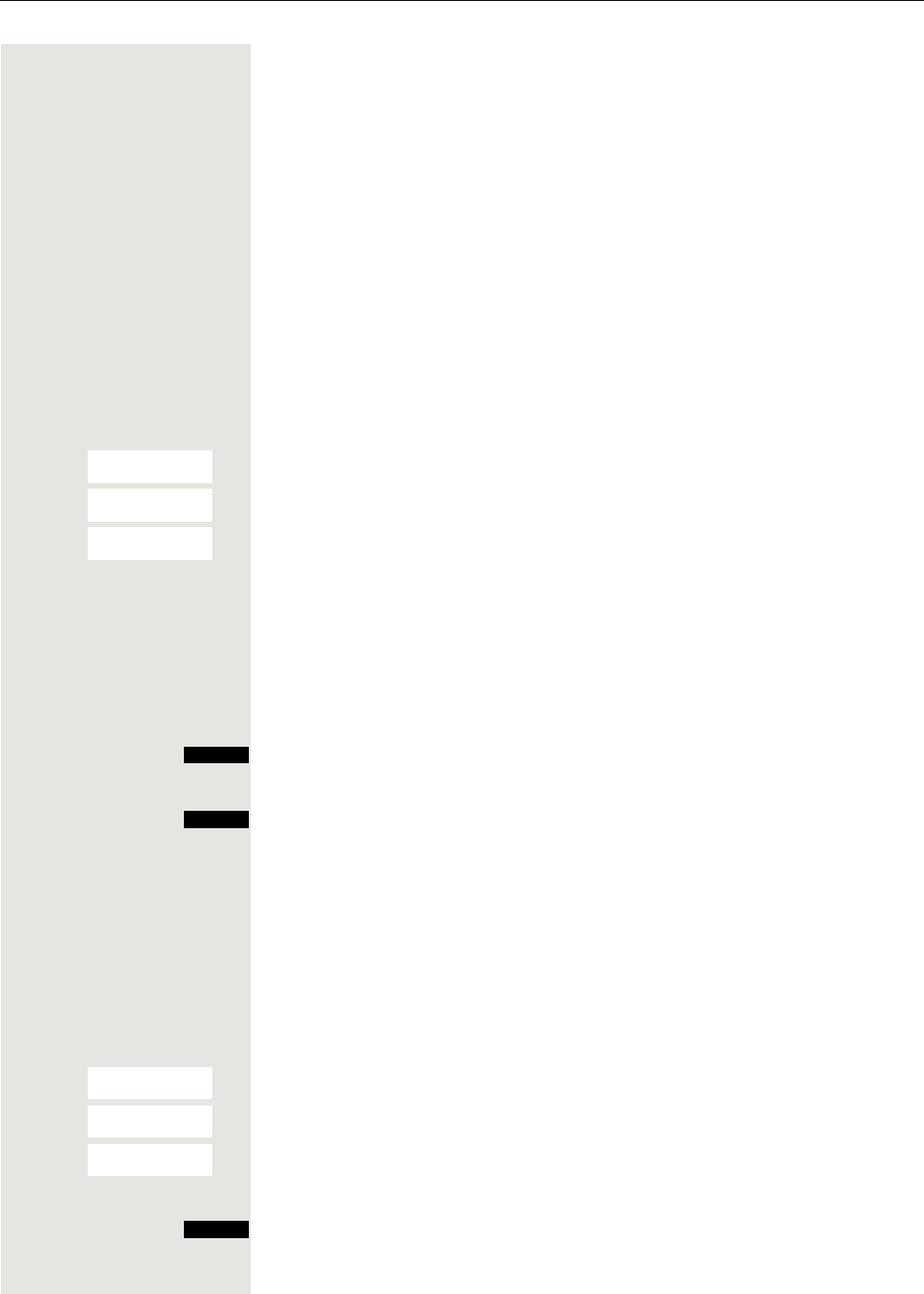
Einstellen des Mobilteils 25
Display einstellen
Für das Display gibt es vielfältige Einstellmöglichkeiten. Der Screensaver (Logo,
Bildschirmschoner), das Farbschema, dier Schriftgröße und die Displaybe-
leuchtung sind einstellbar. Ebenfalls kann der angezeigte Name der Basisstati-
on geändert werden.
Screensaver
Sie können sich im Ruhezustand ein Bild aus dem Media-Pool Seite 21 oder
die Uhrzeit als Screensaver anzeigen lassen. Er ersetzt die Anzeige im Ruhe-
zustand. Dadurch können der Kalender, Datum, Zeit und Name überdeckt wer-
den.
Der Screensaver wird in bestimmten Situationen nicht angezeigt, z. B. während
eines Gesprächs oder wenn das Mobilteil abgemeldet ist.
vHauptmenü des Mobilteils öffnen.
u v [Menü-Symbol auswählen und bestätigen.
s t [Menüpunkt auswählen und bestätigen.
s t [Menüpunkt auswählen und bestätigen.
Aktivierung:
u vEin- oder ausschalten.
Auswahl:
sEine Zeile nach unten springen.
u vGewünschten Eintrag auswählen. Digitaluhr und Analoguhr zeigt jeweils die
aktuelle Uhrzeit als Screensaver Display-füllend an.
Der gewählte Screensaver wird angezeigt.
oder
Einstellungen speichern.
Farbschema
In Ihrem Mobilteil sind 5 Farbschemata gespeichert. Durch Auswahl eines Farb-
schemas legen Sie fest, welche Farbe die Schrift, die Menü-Symbole und der
Hintergrund haben sollen.
Wechseln Sie während der Einstellung auf ein anderes Farbschema, dann wird
dieses sofort so angezeigt, wie es später an allen Menüs erscheinen wird.
vHauptmenü des Mobilteils öffnen.
u v [Menü-Symbol auswählen und bestätigen.
s t [Menüpunkt auswählen und bestätigen.
s t [Menüpunkt auswählen und bestätigen.
s tEintrag auswählen.
Display-Taste drücken.
Einstellungen
Ï
Display
Screensaver
Ansehen
Sichern
Einstellungen
Ï
Display
Farbschema
Auswahl

26 Einstellen des Mobilteils
Beleuchtung
Sie können abhängig davon, ob das Mobilteil in der Basis/Ladeschale steht oder
nicht, die Display-Beleuchtung ein- oder ausstellen. Ist sie eingeschaltet, leuch-
tet das Display dauerhaft halbhell. Bei ausgeschalteter Display-Beleuchtung
schaltet der erste Druck auf eine beliebige Taste die Display-Beleuchtung ein.
Die Taste hat in diesem Fall keine weitere Funktion.
vHauptmenü des Mobilteils öffnen.
u v [Menü-Symbol auswählen und bestätigen.
s t [Menüpunkt auswählen und bestätigen.
s t [Menüpunkt auswählen und bestätigen.
In Ladeschale:
u vEin- oder ausschalten.
Außerh. Ladeschale:
sEine Zeile nach unten springen.
u vEin- oder ausschalten.
Einstellung speichern.
Konvertierungsliste für vCard-Transfer
einstellen
In E-Mail-Programmen, wie z.B. Microsoft Outlook, sind die Rufnummern meis-
tens wie folgt angegeben: +49 (05251) 820776. Diese Format kann das Mobilteil
jedoch nicht benutzen, um die Rufnummer zu wählen. Wenn die o.g. Rufnum-
mer eine lokale Festnetz-Nummer ist, dann wird diese beim Wählen z. B. umge-
setzt zu 0820776. Die Konvertierungspaare sind in der Konvertierungstabelle
festgelegt und können geändert werden, falls sie von den Standard-Werten ab-
weichen.
Fragen Sie Ihren Systemverwalter, welche Konvertierungsregeln für Ihr Mobilteil
gelten!
vHauptmenü des Mobilteils öffnen.
u v [Menü-Symbol auswählen und bestätigen.
s t [Menüpunkt auswählen und bestätigen.
s t [Menüpunkt auswählen und bestätigen. Die Konvertierungstabelle wird ange-
zeigt.
Hinweis:
Nur einstellbar, wenn dieser Menüpunkt sichtbar ist. Zum Ändern siehe
Seite 27.
Einstellungen
Ï
Display
Beleuchtung
Sichern
Hinweis:
Nur einstellbar, wenn dieser Menüpunkt sichtbar ist. Zum Ändern siehe
Seite 27.
Einstellungen
Ï
Telefonie
Vorwahlnummern

28 Einstellen des Mobilteils
Einstellungen im Lieferzustand
Einstellung Erklärung/Hinweise Stufen Lieferzustand
Töne und
Signale
Klingeltonlautstärke 5 5
Klingeltonmelodie, extern 21 "Bass me"
Klingeltonmelodie, intern 21 "Classic Ring"
Aufmerksamkeitston -aus
Hörerlautstärke 3 1
Lautstärke beim Freisprechen 5 3
Termin
Melodie 22 1
Lautstärke 5 5
Tastenklick bei jeder Tastenbetä-
tigung.
-ein
Warnton, etwa 5 Minuten bevor
die Akkuladung verbraucht ist.
-ein
Quittungstöne, ob Aktionen er-
folgreich oder fehlerhaft durchge-
führt wurden.
-ein
Auto. Ruf-an-
nahme
Ruf wird bei Entnahme des Mo-
bilteils aus der Ladeschale auto-
matisch angenommen.
-ein
Basisauswahl Auswahl der Basis 4bleibt
Beleuchtung Display Beleuchtung -In Ladeschale:
ein/ Außerhalb
Ladeschale: aus
Logo Anzeige auf Ruhedisplay -ein, Analoguhr
Zeichensatz Verfügbarer Zeichensatz -Standard
Sprache Verschiedene Sprachen auswäh-
len.
26 englisch
Bluetooth Bluetooth-Aktivierung -ein
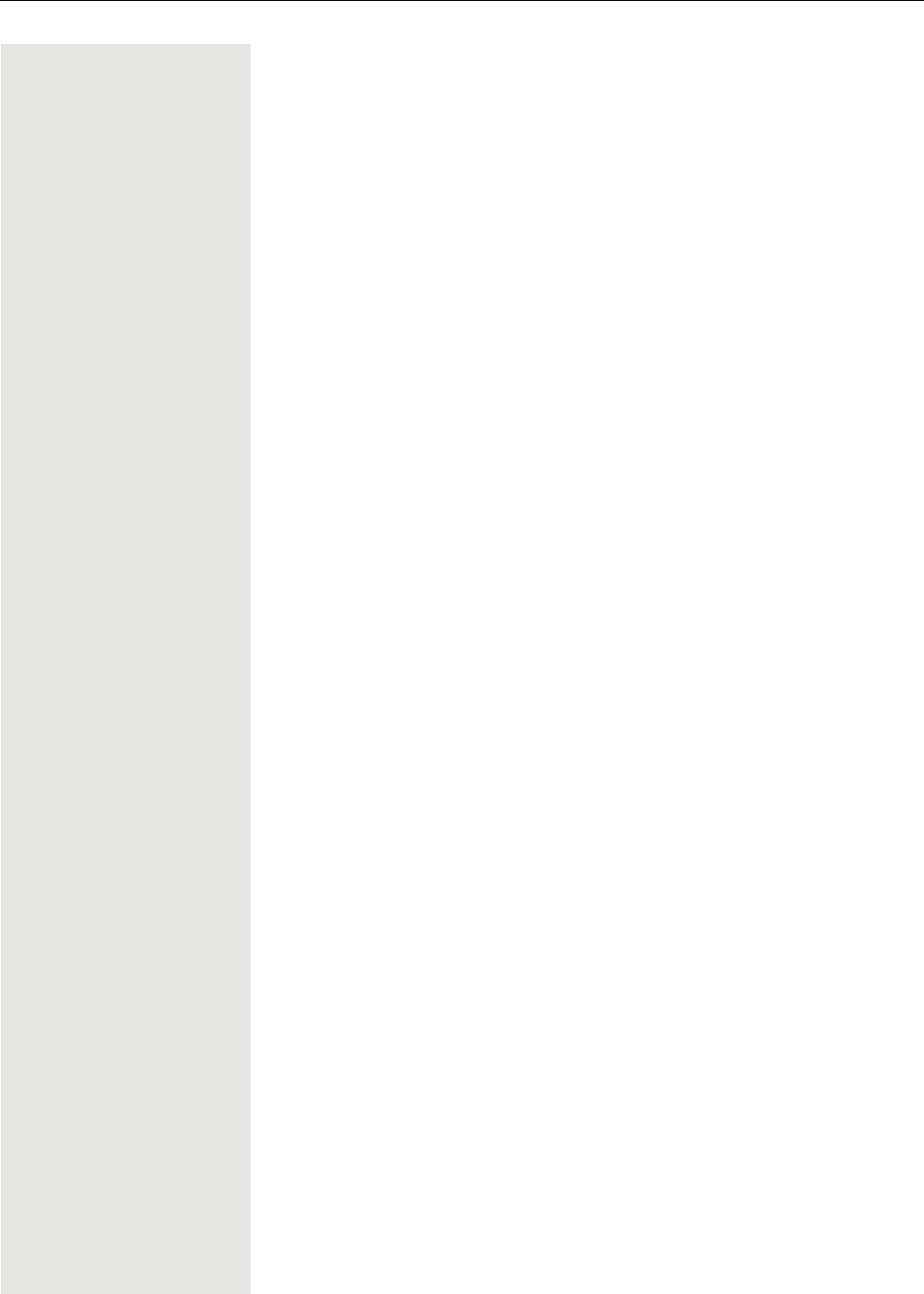
Telefonieren – Die Grundfunktionen 29
Telefonieren – Die Grundfunktionen
Sie führen mit Ihrem Mobilteil interne und externe Gespräche.
Interne Gespräche sind Gespräche,
• die Sie innerhalb des Bereiches eines Kommunikationssystems z. B. in Ihrer
Firma führen,
• die Sie zwischen vernetzten Kommunikationssystemen z. B. mit verschiede-
nen Standorten Ihrer Firma führen.
Externe Gespräche sind Gespräche, die Sie mit Teilnehmern des öffentlichen
Telefonnetzes führen.

30 Telefonieren – Die Grundfunktionen
Ein-/Ausschalten des Mobilteils
aDrücken Sie die Auflegen-Taste so lange, bis das Ein- oder Ausschalten durch
ein Signal bestätigt wird.
PIN
Ist die PIN im Lieferzustand (0000), so ist das Mobilteil nach dem Einschalten
betriebsbereit. Wurde eine PIN gesetzt, so muss die PIN eingegeben werden.
oPIN eingeben.
[Eingabe bestätigen. Das Mobilteil ist betriebsbereit.
Anzeige der Verbindungsqualität
Im Ruhedisplay wird die Stärke des Empfangssignals durch das Symbol „Emp-
fangsfeldstärke“ angezeigt:
Die Funkreichweite ist im Freien und in Gebäuden unterschiedlich Seite 92.
Bei Reichweitenproblemen wenden Sie sich bitte an Ihren Systembetreuer!
Aufladen der Akkus
Das Mobilteil darf nur in die vorgesehene Ladeschale gestellt werden!
Steht das Mobilteil in der Ladeschale, lädt es auch, wenn es ausgeschaltet ist.
Wenn das Mobilteil eingeschaltet ist, sehen Sie im Display die Ladezustandsan-
zeige blinken.
Hat sich das Mobilteil wegen leerer Akkus abgeschaltet und wird dann in die La-
deschale gestellt, schaltet es sich automatisch ein und ist betriebsbereit. Der La-
devorgang beginnt. Wenn eine PIN gesetzt wurde, muss diese erst eingegeben
werden.
Sprache
Wenn die von Ihnen bevorzugte Sprache der Displaytexte nicht eingestellt ist,
können Sie diese selbst festlegen Seite 17.
Bitte Mobilteil-PIN
eingeben:
| blinkend, kein Empfang
Ò geringe Empfangsfeldstärke
Ñ 50% Empfangsfeldstärke
i 75% Empfangsfeldstärke
Ð 100% Empfangsfeldstärke

Telefonieren – Die Grundfunktionen 31
Erst die Leitung belegen, dann wählen
c oder dIm Ruhezustand des Mobilteils: Abheben-Taste lange drücken oder Freisprech-
Taste drücken.
oGewünschte Rufnummer eingeben. Der Teilnehmer wird gerufen.
Es besteht keine Korrekturmöglichkeit bei Tippfehlern. Bei Tippfehlern: Aufle-
gen-Taste drücken.
Entweder:
pDer Teilnehmer meldet sich. Sie führen das Gespräch.
Oder:
[Der Teilnehmer ist besetzt. Sie können einen Rückrufwunsch speichern
Seite 33.
aAuflegen-Taste drücken, um den Vorgang zu beenden.
Erst wählen, dann die Leitung belegen
Wahlvorbereitung
o und ggf. XGewünschte Rufnummer eingeben und ggf. mit der Displaytaste „Löschen“ ein-
zelne Zeichen korrigieren.
ggf. SWahlpause einfügen. Zwischen den eingegebenen Ziffern erscheint ein „P“.
Eine Wahlpause kann z. B. zwischen Vorwahlnummer und Rufnummer oder bei
einer Mailboxabfrage notwendig sein.
Wählen
c oder dInnerhalb von 30 Sekunden die Abheben-Taste oder die Freisprech-Taste drü-
cken. Der Teilnehmer wird gerufen.
Entweder:
pDer Teilnehmer meldet sich. Sie führen das Gespräch.
Oder:
[Der Teilnehmer ist besetzt. Sie können einen Rückrufwunsch speichern
Seite 33.
aAuflegen-Taste drücken, um den Vorgang zu beenden.
RUECKRUF
Hinweis:
Die Wahlvorbereitung ist auch bei Wahlwiederholung und Wahl mit dem
Telefonbuch des Mobilteils ( Ó ) möglich.
RUECKRUF
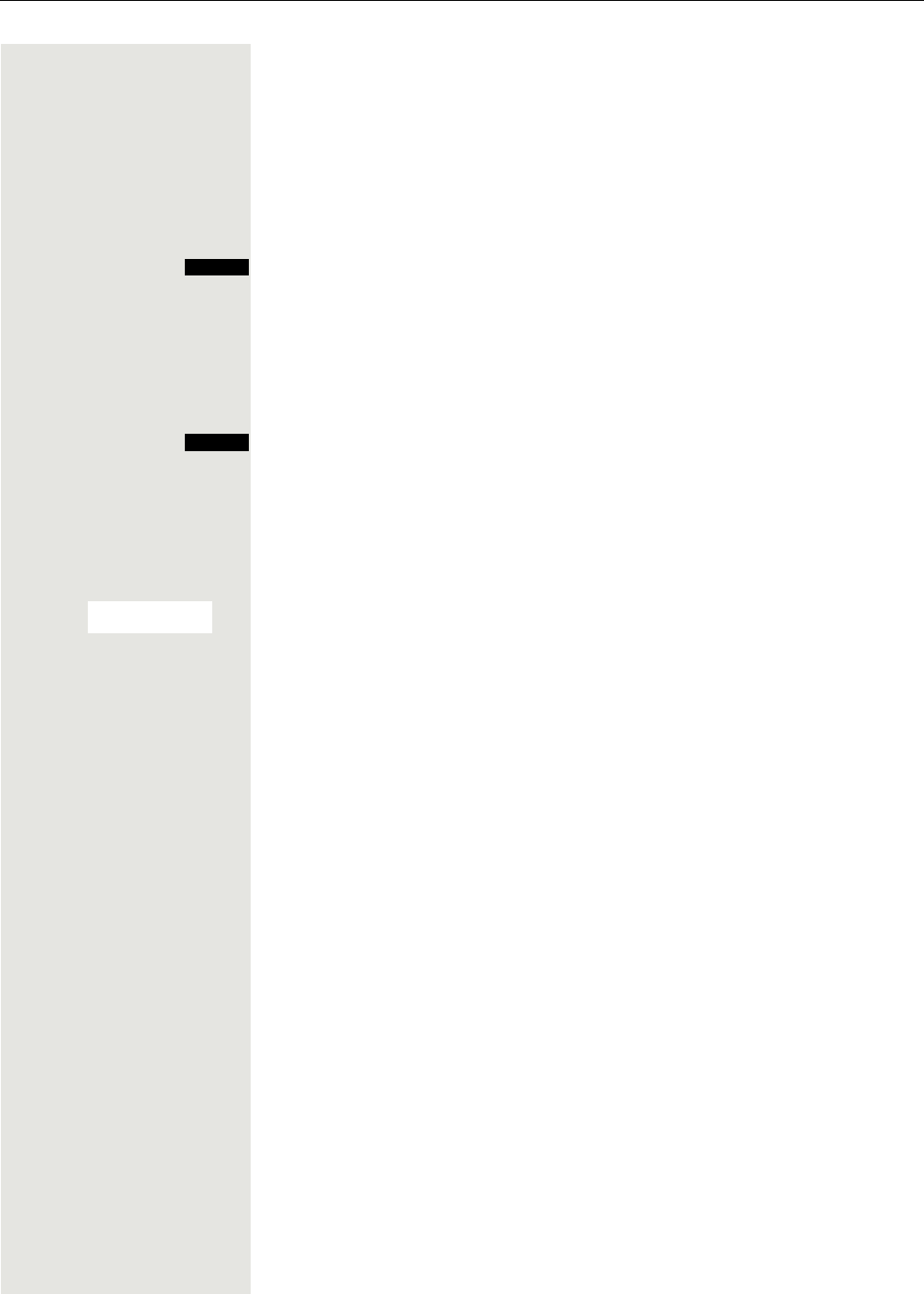
32 Telefonieren – Die Grundfunktionen
Manuelle Wahlwiederholung
In der Wahlwiederholungsliste sind die zuletzt gewählten 20 Rufnummern ge-
speichert. Eine Rufnummer, die mehrmals gewählt wurde, wird nur einmal ge-
speichert.
cIm Ruhezustand des Mobilteils. Abheben-Taste kurz drücken. Die Wahlwieder-
holungsliste wird angezeigt.
s tGewünschte Rufnummer auswählen.
evtl. Falls Sie Details zur ausgewählten Rufnummer sehen wollen: Display-Taste
drücken.
Entweder:
c oder dAbheben-Taste oder Freisprech-Taste kurz drücken. Die Verbindung wird aufge-
baut.
Oder:
Menü der Wahlwiederholung öffnen. Das Menü enthält die folgenden Funktio-
nen Seite 40:
• Nr. ins Telefonbuch
• Auto-Wahlwiederh.
• Nummer verwenden
• Eintrag löschen
• Liste löschen
s t [ Menüpunkt auswählen und bestätigen.
oRufnummer ändern oder vervollständigen, z. B. mit einer Durchwahl.
c oder dAbheben-Taste oder Freisprech-Taste kurz drücken. Die Verbindung wird aufge-
baut.
Ansehen
Optionen
Nummer verwenden

Telefonieren – Die Grundfunktionen 33
Rückruf
Sie rufen einen Teilnehmer an, der sich nicht meldet oder dessen Anschluss be-
setzt ist. Mit der Rückruf-Funktion erreichen Sie ihn, sobald er auflegt oder sein
Telefon wieder benutzt hat. Beachten Sie, dass ein Anschluss bereits dann als
besetzt signalisiert wird, wenn er von einem weiteren Teilnehmer gerufen wird.
Ihr Telefon können Sie bei vorgemerktem Rückruf uneingeschränkt benutzen.
Rückruf vormerken
pDie Nummer wird gewählt. Sie hören den Besetztton oder der Teilnehmer mel-
det sich nicht.
[Rückrufwunsch speichern.
aAuflegen-Taste drücken, um den Vorgang zu beenden.
Sie erhalten den Rückruf
Sie erhalten den Rückruf:
• sobald der gewünschte Teilnehmer auflegt, oder
• wenn der Teilnehmer sein Mobilteil das erste Mal benutzt hat, oder
• wenn ein Teilnehmer, der über eine Mailbox verfügt, auf Ihren Rückrufwunsch
reagiert Seite 72.
c oder dAbheben-Taste oder Freisprech-Taste kurz drücken. Die Verbindung wird aufge-
baut.
Löschen des Rückrufwunsches
uSystem-Menü aufrufen.
> < [Menüpunkt auswählen und bestätigen.
> < [Der älteste Eintrag wird zuerst angezeigt.
> <Gewünschten Befehl auswählen.
Nächsten Eintrag anzeigen:
> < [Befehl auswählen und bestätigen, um den nächsten Eintrag anzuzeigen.
Angezeigten Eintrag löschen:
> < [Befehl auswählen und bestätigen.
Sie erhalten die Bestätigung: „Rueckruf geloescht“.
Anzeige der Rückrufe beenden:
> < [Befehl auswählen und bestätigen.
aAuflegen-Taste drücken, um den Vorgang zu beenden.
RUECKRUF
Hinweis:
Rückrufe werden solange wiederholt, bis eine Verbindung zustande
kommt oder bis der Rückruf gelöscht wird. Ein Telefon kann max. 5 Rück-
rufe einleiten und Ziel von max. 5 Rückrufwünschen sein. Sind diese Be-
dingungen erreicht, werden weitere Rückrufe abgewiesen.
RUECKRUF
MUELLER MOBIL
DO 06.02 09:23
WEITER
LOESCHEN
Rückruf gelöscht
ABBRECHEN

34 Telefonieren – Die Grundfunktionen
Rückfrage
Sie unterbrechen Ihr Gespräch, um mit einem Teilnehmer (auch Externteilneh-
mer) ein Rückfragegespräch zu halten und setzen anschließend das erste Ge-
spräch fort.
pSie führen ein Gespräch.
Rückfrage aktivieren und durchführen
> < [Rückfrage aktivieren. Das aktuelle Gespräch wird „gehalten“, der erste Teilneh-
mer wartet.
oRufnummer für das Rückfragegespräch eingeben.
pDie Nummer wird gewählt. Der Teilnehmer meldet sich. Das Rückfragegespräch
beginnt.
Der zweite Teilnehmer ist besetzt oder meldet sich nicht
Sie können während der Rückfrage:
• einen Rückruf vormerken Seite 33,
• Anklopfen Seite 64 oder
• Aufschalten Seite 65.
Rückfrage beenden und zum Wartenden zurückkehren
Entweder:
> < [Falls die Rückfrage zwar aktiviert, aber noch keine Rufnummer eingegeben
wurde: Menüpunkt auswählen und bestätigen.
> < [Menüpunkt auswählen und bestätigen.
Sie sind wieder mit dem ersten Gesprächspartner verbunden. Der zweite Ge-
sprächspartner bekommt das Besetzt-Zeichen und legt auf, ein Gigaset-Mo-
bilteil legt selbständig auf.
Oder
> < [
Der zweite Teilnehmer legt auf. Nach dem Bestätigen von “ZUM WARTENDEN”
sind Sie wieder mit dem ersten Teilnehmer verbunden..
Sie können aber auch:
• mit den Gesprächspartnern abwechselnd sprechen Seite 66,
• eine Konferenz aufbauen Seite 67 oder
• den wartenden Gesprächspartner an den zweiten Gesprächspartner überge-
ben Seite 66.
RUECKFRAGE
ZUM WARTENDEN
ZURUECK
ZUM WARTENDEN

Telefonieren – Die Grundfunktionen 35
Mikrofon aus- und einschalten
Wenn Sie z. B. eine Rückfrage im Raum halten wollen, die Ihr Gesprächspartner
am Telefon nicht hören soll, können Sie das Mikrofon vorübergehend ausschal-
ten.
pSie führen ein Gespräch.
Mikrofon ausschalten
> < [ Während des Gesprächs die Displaymeldung bestätigen. Das Mikrofon ist aus-
geschaltet. Sie können jetzt z. B. eine Rückfrage im Raum halten.
Mikrofon einschalten
[ Displaymeldung bestätigen, um das Mikrofon wieder einzuschalten.
Anruf annehmen oder abweisen
Anruf annehmen
Ihr Mobilteil läutet Seite 23. Die Anruferinformation erscheint am Display. Es
können die Rufnummer des Anrufers und/oder dessen Name angezeigt werden.
Zum Annehmen eines Anrufes haben Sie die folgenden Möglichkeiten:
kDas Mobilteil befindet sich in der Ladeschale: Das Mobilteil aus der Ladeschale
nehmen (funktioniert nur, wenn die „Automatische Rufannahme“ eingeschaltet
ist, Seite 23).
c oder dDas Mobilteil befindet sich außerhalb der Ladeschale: Abheben- oder Frei-
sprech-Taste drücken.
Nachdem Sie den Anruf angenommen haben, können Sie:
• das Gespräch umlegen Seite 66,
• das Gespräch auf Halten legen und eine Rückfrage im Raum durchführen
Seite 65,
• das Gespräch auf Halten legen und einen zweiten Gesprächspartner anrufen
Seite 34, um das gehaltene Gespräch weiterzuleiten Seite 66, zu makeln
Seite 66 oder eine Konferenz aufzubauen Seite 67.
Klingelton für den aktuellen Anruf ausschalten:
Wenn Sie sich z. B. in einer Besprechung befinden und vor dem Annehmen des
Anrufes den Raum verlassen möchten:
[ Displaymeldung bestätigen. Der Klingelton wird für den aktuellen Anruf ausge-
schaltet.
c oder dAbheben- oder Freisprech-Taste drücken. Der Anruf wird angenommen.
STUMM EIN
STUMM AUS
RUFTON AUS

38 Telefonieren – Die Komfortfunktionen
Schnurgebundenes Headset
Sie können ein schnurgebundenes Headset an die seitliche Buchse anschlie-
ßen. Das Headset muß einen Klinkenstecker (2,5 mm) besitzen.
Gleichzeitig mit dem Anschließen des Headsets werden die Hörkapsel und das
Mikrofon auf das Headset geschaltet.
Schnurloses Headset
Sie können ein schnurloses Bluetooth-fähiges Headset (BT-Headset) an Ihrem
Mobilteil verwenden. Sie haben dann beim Telefonieren die Hände frei und es
stört kein lästiges Kabel, z. B. bei der Arbeit am Computer oder unterwegs.
Bevor Sie Ihr BT-Headset zum ersten Mal nutzen können, muss es am Mobilteil
angemeldet werden. Danach können Sie dieses BT-Headset immer wieder ver-
wenden, solange Sie es nicht abmelden.
Während eines Gespräches wird ein zweiter Anrufer über das BT-Headset nicht
signalisiert.
BT-Headset am Mobilteil anmelden
Headset in den Anmeldemodus setzen (siehe Bedienungsanleitung Ihres Head-
sets).
vHauptmenü des Mobilteils öffnen.
u v [Menü-Symbol auswählen und bestätigen.
s t [Menüpunkt auswählen und bestätigen. Das Mobilteil sucht ein Bluetooth-fähi-
ges Headset und stellt die drahtlose Verbindung her. Die Namen der gefunde-
nen Geräte werden angezeigt.
s t Das gewünschte Headset auswählen.
Display-Taste drücken.
s t [Menüpunkt auswählen und bestätigen.
s t [Bluetooth-PIN des Headsets eingeben und bestätigen (siehe Bedienungsanlei-
tung Ihres Headsets). Das Gerät wird in die Liste der bekannten Geräte aufge-
nommen.
Die Bluetooth-Schnittstelle wird an Ihrem Mobilteil automatisch aktiviert. Die ak-
tivierte Bluetooth-Funktion ist durch einen Haken gekennzeichnet.
Hinweis:
• Theoretisch kann eine Bluetooth-Verbindung abgehört werden.
• Nicht mehr verwendete Bluetooth-Geräte sollten zur Verbesserung der
Abhörsicherheit abgemeldet werden.
Bluetooth
ò
Suche Headset
Gefundene Geräte
Optionen
Gerät vertrauen
vereinbarte PIN:
Aktivierung ³

Telefonieren – Die Komfortfunktionen 39
Über BT-Headset telefonieren
BT-Headset im Gespräch aktivieren
Wenn sich das Mobilteil im Wahl- oder Gesprächszustand befindet (Gespräch
aufbauen Seite 31), kann das BT-Headset die Hörkapsel- und Mikrofonfunk-
tion übernehmen.
Drücken Sie die entsprechende „Abheben“-Taste am BT-Headset (siehe Bedie-
nungsanleitung Ihres Headsets).
Anruf am BT-Headset annehmen
Bei einem Anruf ist im Headset ein Anrufton zu hören. Drücken Sie die entspre-
chende „Abheben“-Taste am BT-Headset (siehe Bedienungsanleitung Ihres
Headsets).
BT-Headset im Gespräch deaktivieren
Sie führen ein Gespräch über das BT-Headset.
c oder dAbheben- oder Freisprech-Taste am Mobilteil drücken. Das BT-Headset wird
deaktiviert. Sie können das Gespräch direkt am Mobilteil weiterführen.
BT-Headset vom Mobilteil abmelden
Wenn Sie das BT-Headset nicht mehr verwenden wollen, ist es zur Gewährleis-
tung der Abhörsicherheit sinnvoll, das BT-Headset vom Mobilteil abzumelden.
vHauptmenü des Mobilteils öffnen.
u v [Menü-Symbol auswählen und bestätigen.
s t [Menüpunkt auswählen und bestätigen. Der Name des angemeldeten bzw. be-
kannten BT-Headsets wird angezeigt.
Display-Taste drücken.
s t [Menüpunkt auswählen und bestätigen. Das BT-Headset ist abgemeldet bzw.
dem Mobilteil nicht mehr bekannt.
Bluetooth
ò
Bekannte Geräte
S55 Headset
Optionen
Eintrag löschen
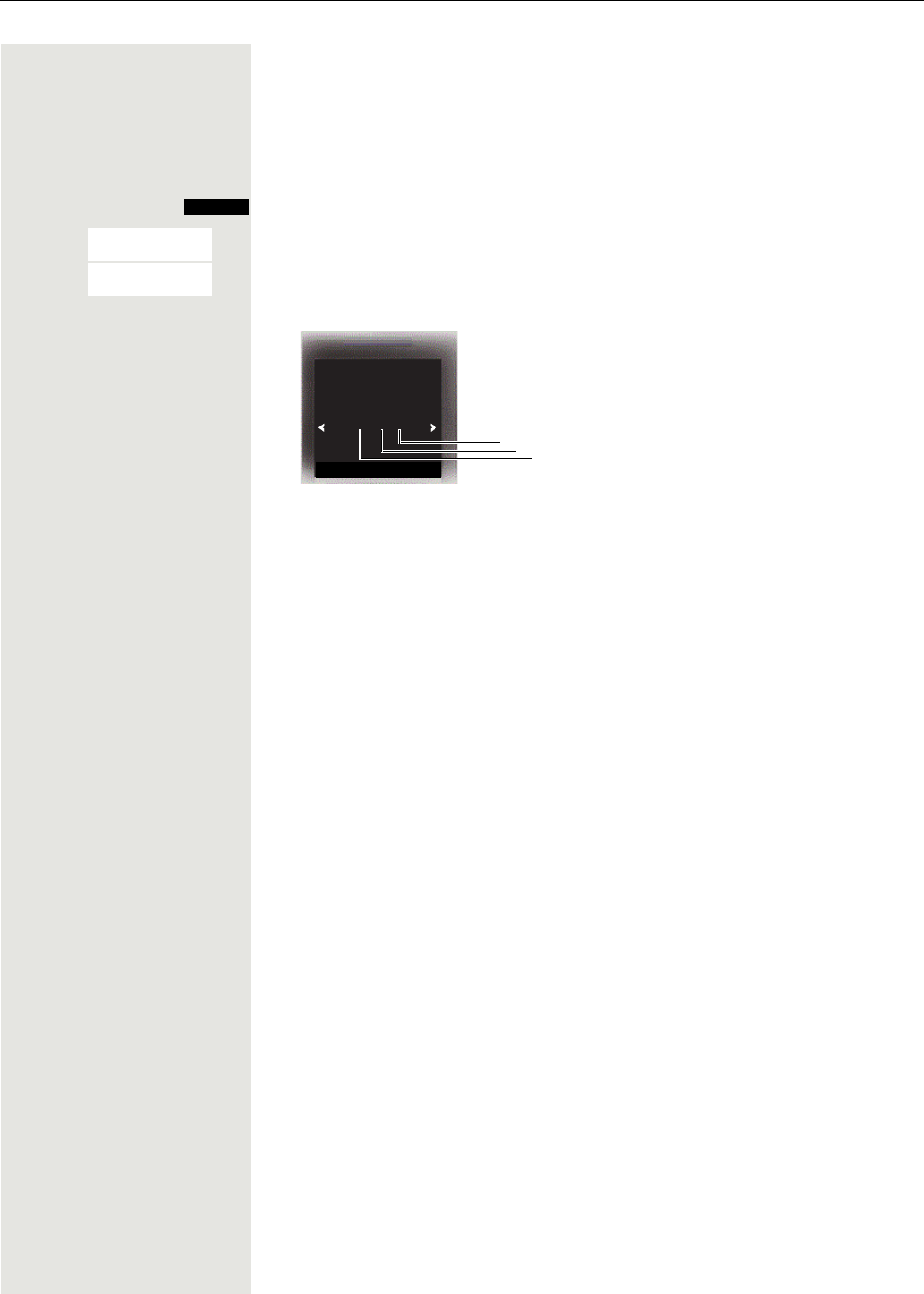
Telefonieren – Die Komfortfunktionen 41
Rufnummer ins Telefonbuch übernehmen
Sie können während der Wahlvorbereitung aus der Wahlwiederholungsliste des
Mobilteils die angezeigte Rufnummer ins Telefonbuch übernehmen.
cAbheben-Taste kurz drücken. Die Wahlwiederholungsliste wird angezeigt.
s tGewünschte Rufnummer auswählen.
Display-Taste drücken.
s t [Menüpunkt auswählen und bestätigen. Das Telefonbuch wird angezeigt.
s t [Menüpunkt auswählen und bestätigen. Die folgende Auswahlmaske wird ange-
zeigt:
u vSymbol des gewünschten Rufnummerntyps markieren, als dessen die Rufnum-
mer eingefügt werden soll.
[Eingabe bestätigen.
s t oDie übrigen Kontaktinformationen, d. h. Vorname, Nachname usw. eingeben,
weiter siehe Seite 42 und Seite 43.
Optionen
Nr. ins Telefonbuch
<Neuer Eintrag>
1 Tel. (Mobil)
2 Tel. (Büro)
3 Tel. (Privat)
OK
Neuer Eintrag
Zurück
08912345678
Einfügen in:
äkl
123

42 Telefonieren – Die Komfortfunktionen
Telefonbuch des Mobilteils
Im Telefonbuch können Sie die Kontaktinformationen von Gesprächspartnern
speichern, mit denen Sie häufig sprechen. Somit müssen Sie nicht mehr die
komplette Rufnummer eingeben, wenn Sie jemanden anrufen wollen. Das Aus-
wählen des gewünschten Telefonbucheintrages genügt.
Sie können insgesamt maximal 500 Einträge im Telefonbuch speichern.
Mit Hilfe von Gigaset QuickSync Seite 82, der Software zur Übertragung von
Daten zwischen Ihrem schnurlosen Gigaset Telefon und Ihrem PC, können Sie
über ein Datenkabel oder Bluetooth, Daten vom PC auf Ihr Gigaset laden und
Kontakte mit Microsoft Outlook, Microsoft Outlook Express und Kontakten unter
Microsoft Windows Vista abgleichen.
Im Telefonbuch können Sie für jeden Eintrag die folgenden Kontaktinformatio-
nen speichern:
* = neu für vCard-Format
Information Erläuterung
Vorname*,
Nachname
In mindestens einem der Felder muss ein Name eingege-
ben werden. Je max. 16 Zeichen.
Tel.,
Tel. (Mobil)*,
Tel. (Büro)*
In mindestens einem der Felder muss eine Nummer einge-
geben werden. Je max. 32 Ziffern.
E-Mail* E-Mail-Adresse mit max. 60 Zeichen. Das Sonderzeichen
„@“ kann nach Drücken der Stern-Taste eingefügt werden.
Jahrestag Es kann „Ein“ oder „Aus“ ausgewählt werden. Bei „Ein“:
• Jahrestag (Datum): Tag/Monat/Jahr 8-stellig*
• Jahrestag (Zeit): Stunde/Minute 4-stellig, für den Erinne-
rungsruf
• Jahrestag (Signal): Art der Signalisierung, akustisch oder
optisch (Zeitangabe nicht nötig)
CLIP-Melodie
(VIP)
Adressbuch-Eintrag als VIP (Very Important Person) mar-
kieren, indem Sie ihm einen bestimmten Klingelton zuwei-
sen.
CLIP-Bild* Anzeige eines Bildes bei ankommendem Ruf, wenn CLIP
aktiv.
Hinweis: Diese Funktion wird vom System nicht unterstützt
und sollte deshalb nicht verwendet werden.
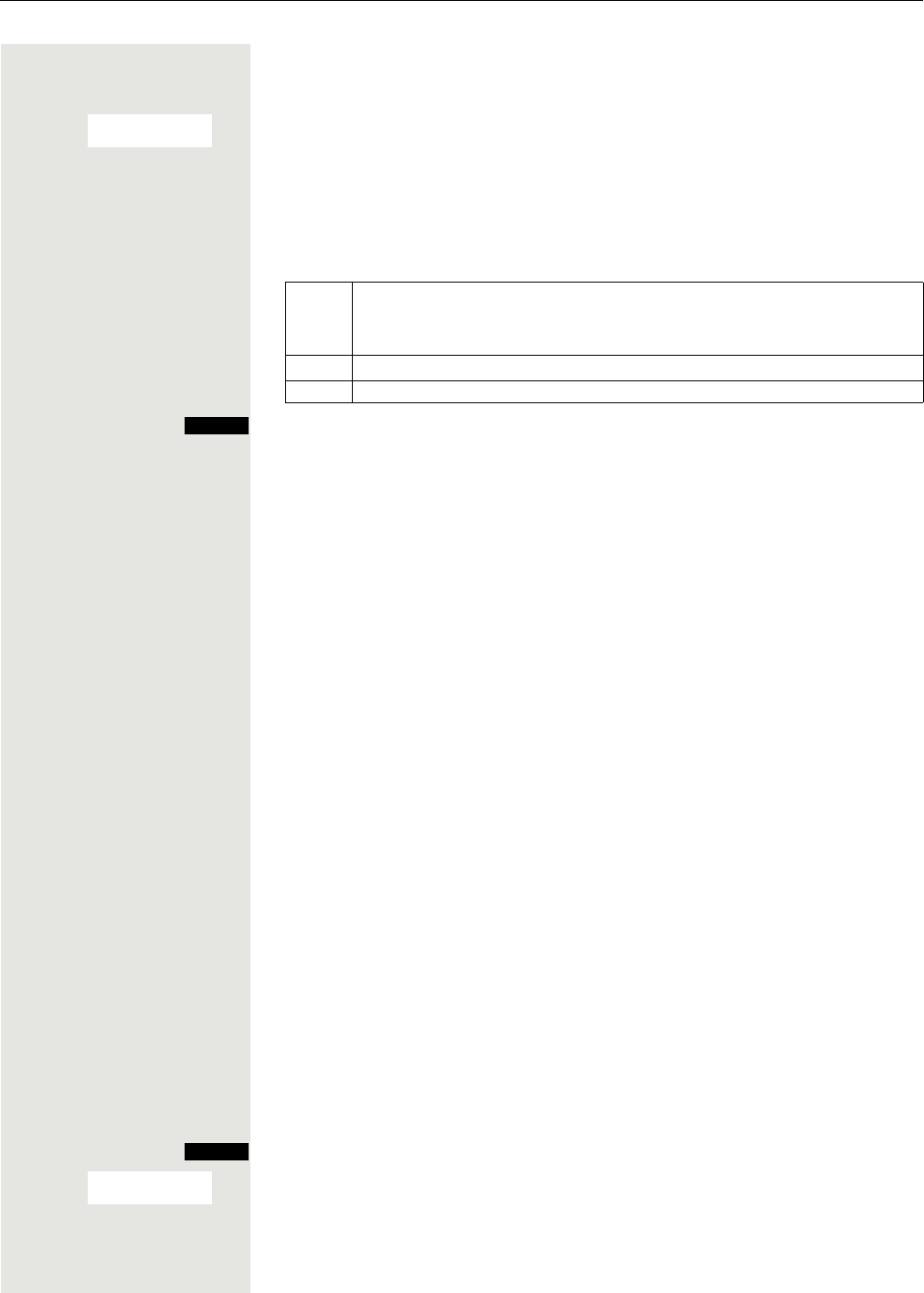
Telefonieren – Die Komfortfunktionen 43
Eintrag speichern
sTelefonbuch öffnen.
s t [Menüpunkt auswählen und bestätigen. Das Eingabefenster wird angezeigt.
oInformation eingeben, s.o.
s tIn die nächste Zeile springen.
... usw.
Funktionen für die Texteingabe:
Einstellungen speichern.
aAuflegen-Taste drücken, um den Vorgang zu beenden.
Reihenfolge der Einträge ändern:
Die Telefonbucheinträge werden generell alphabetisch nach den Nachnnamen
sortiert. Leerzeichen und Ziffern haben dabei erste Priorität. Wurde im Telefon-
buch nur der Vorname eingegeben, so wird dieser statt des Nachnamens in die
Reihenfolge eingegliedert.
Die Sortierreihenfolge ist wie folgt:
1. Leerzeichen
2. Ziffern (0 - 9)
3. Buchstaben (alphabetisch)
4. Restliche Zeichen
Wollen Sie die alphabetische Reihenfolge der Einträge umgehen, können Sie
vor dem ersten Buchstaben des Nachnamens ein Leerzeichen oder eine Ziffer
einfügen. Diese Einträge rücken dann an den Anfang des Telefonbuchs. Na-
men, denen Sie einen Stern voranstellen, stehen am Ende des Telefonbuchs.
Eintrag suchen und wählen
sTelefonbuch öffnen.
s t oder o Bis zum gewünschten Eintrag blättern oder die ersten Buchstaben des Eintra-
ges eingeben. Ggf. eine Taste mehrmals kurz hintereinander drücken, um den
gewünschten Buchstaben eingeben zu können.
Entweder:
cAbheben-Taste drücken. Die zugeordnete Rufnummer wird gewählt.
Oder:
Menü öffnen.
s t [Menüpunkt auswählen und bestätigen. Die Nummer wird angezeigt.
oRufnummer ändern oder vervollständigen, z. B. mit einer Durchwahl.
cAbheben-Taste lange drücken.
Neuer Eintrag
*
Wechselt vom Modus abc zu Abc, von Abc zu 123 und von 123 zu abc.
Wenn Texteingabehilfe ausgeschaltet: Taste kurz drücken.
Wenn Texteingabehilfe eingeschaltet: Taste lange drücken.
XLöscht den Buchstaben links von der Schreibmarke.
*Ruft die Tabelle der Sonderzeichen auf.
Sichern
Optionen
Nummer verwenden
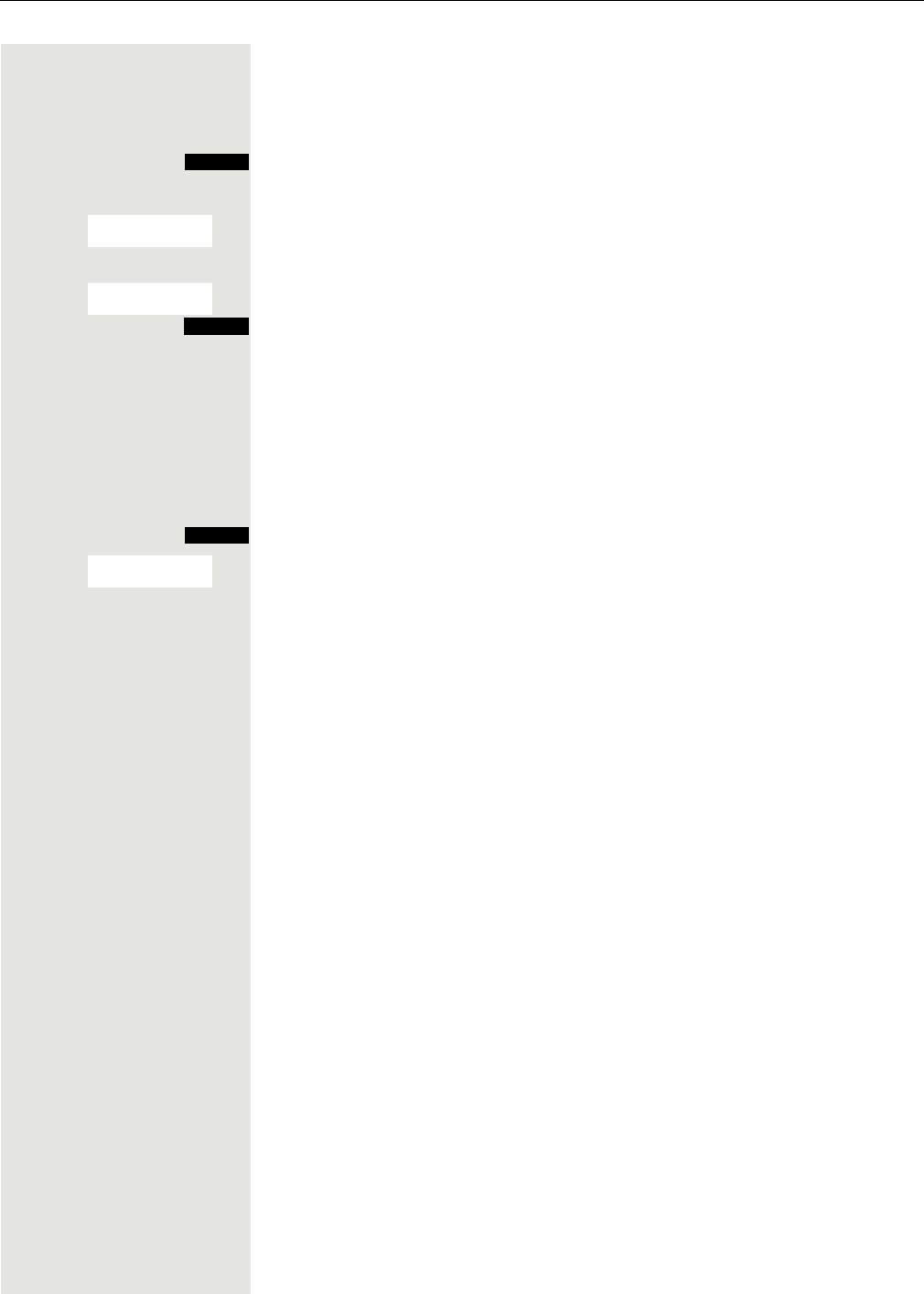
Telefonieren – Die Komfortfunktionen 45
Eintrag oder Telefonbuch löschen
sTelefonbuch öffnen.
s tGewünschten Eintrag auswählen.
Display-Taste drücken.
Entweder:
s t [Menüpunkt auswählen und bestätigen. Die Rufnummer ist gelöscht.
Oder:
s t [Menüpunkt auswählen und bestätigen. Es erscheint eine Sicherheitsabfrage.
Sicherheitsabfrage bestätigen. Das Telefonbuch ist gelöscht.
aAuflegen-Taste mehrfach drücken, um den Vorgang zu beenden.
Freie Speicherplätze anzeigen
sTelefonbuch öffnen.
s tBeliebigen Eintrag auswählen.
Display-Taste drücken.
s t [Menüpunkt auswählen und bestätigen. Der belegte und der noch verfügbare
Speicherplatz werden angezeigt.
aAuflegen-Taste mehrfach drücken, um den Vorgang zu beenden.
Optionen
Eintrag löschen
Liste löschen
Ja
Optionen
Speicherplatz

46 Telefonieren – Die Komfortfunktionen
Eintrag oder Telefonbuch an Mobilteil oder System
senden
Sie können einzelne Einträge oder das gesamte Telefonbuch an andere Mo-
bilteile oder an das Kommunikationssystem senden.
Zum Telefonbuchtransfer im vCard-Format über Bluetooth siehe Seite 83.
Wenn Ihr Mobilteil und das Mobilteil des Empfängers eine Rufnummer von 1 bis
99 haben, ist ein direktes Senden und Empfangen einer Liste bzw. eines Eintra-
ges möglich. Wenn die Mobilteile Rufnummern ab 100 haben, senden Sie die
Liste bzw. den Eintrag zuerst an das Kommunikationssystem. Danach kann der
Empfänger mit seinem Mobilteil die Liste bzw. den Eintrag vom Kommunikati-
onssystem laden.
Einschränkungen beim Kopieren über das Kommunikationssystem
Die Einträge im Telefonbuch des Mobilteils liegen im vCard-Format vor
Seite 42. Vom Kommunikationssystem wird jedoch ein anderes Format be-
nutzt. Dadurch gehen Informationen in den Telefonbucheinträgen verloren. Die
Neuheiten des vCard-Formats sind in der Tabelle Seite 42 mit „neu für vCard-
Format“ gekennzeichnet. Die Rufnummern sind nicht betroffen.
Liste/Eintrag senden
sTelefonbuch öffnen.
s tGewünschten Eintrag auswählen.
Display-Taste drücken.
Entweder:
s t [Menüpunkt auswählen und bestätigen.
Oder:
s t [Menüpunkt auswählen und bestätigen.
Weiter:
oRufnummer eingeben. Folgende Rufnummern sind möglich:
• 1... 98 – Die Liste bzw. der Eintrag werden direkt an das Mobilteil des Empfän-
gers gesendet.
• 00 – Die Liste bzw. der Eintrag werden an das Kommunikationssystem gesen-
det und können dann von jedem beliebigen Mobilteil geladen werden.
• 99 – Die Liste bzw. der Eintrag werden an das Kommunikationssystem gesen-
det und können dann nur von Ihrem Mobilteil wieder geladen werden.
[Eingabe bestätigen. Die Liste bzw. der Eintrag werden gesendet.
Wenn eine Rufnummer von 1 bis 98 gewählt wurde, wird die Liste bzw. der Ein-
trag vom Mobilteil des Empfängers automatisch empfangen.
Optionen
Liste senden
Eintrag senden

48 Telefonieren – Die Komfortfunktionen
Zentrale Telefonbücher
(Gruppentelefonbuch)
Sie können Ihr privates Telefonbuch, das sich auf Ihrem Mobilteil befindet, auf
einem zentralen Server sichern und Gruppentelefonbücher, die auf diesem Ser-
ver gespeichert sind, Ihrem privaten Telefonbuch hinzufügen.
Um die Rufnummern aus Ihrem privaten Telefonbuch vor dem Hinzufügen eines
Gruppentelefonbuches in unveränderter Form zu bewahren, wird empfohlen,
das private Telefonbuch zunächst mit der Funktion „Liste senden“ Seite 46 zu
sichern.
Falls die Anzahl der Gruppentelefonbucheinträge den maximal zur Verfügung
stehenden Speicherplatz Ihres privaten Telefonbuchs übersteigt, wird nach dem
Erreichen des maximalen Speicherplatzes die Übertragung beendet.
uSystem-Menü aufrufen.
> < [Telefonbuch auswählen und bestätigen.
Entweder: Privates Telefonbuch löschen
> < [Menüpunkt auswählen und bestätigen.
Es erscheint die Meldung
TELEFONBUCH GELOESCHT
Oder: Privates Telefonbuch laden
> < [Menüpunkt auswählen und bestätigen.
Oder: Gruppentelefonbuch laden
> < [Menüpunkt auswählen und bestätigen.
> < [Gruppentelefonbuch auswählen und bestätigen.
aAuflegen-Taste drücken, um den Vorgang zu beenden.
TELEFONBUCH
PRIV. LOESCHEN
PRIV. LADEN
GRUPPE LADEN
...
ABC Telefonbuch
EFG Telefonbuch

Telefonieren – Die Komfortfunktionen 49
Gespräche führen mit Projektzuordnung
(Kostenverrechnung)
Gespräche nach extern können Sie bestimmten Projekten zuordnen.
Voraussetzung: Es sind Projektnummern (von 1 bis 5) für bestimmte Projekte
eingerichtet, und Sie besitzen eine Projektkennzahl (PKZ) für das Projekt.
uSystem-Menü aufrufen.
> < [Grundeinstellung auswählen und bestätigen.
Entweder:
oService-Kennzahl zwischen 61 (für Projektnummer 1) bis 65 (für Projektnummer
5) eingeben.
oPIN eingeben.
Oder:
> < [Menüpunkt auswählen und bestätigen.
> < [Benötigte PIN auswählen und bestätigen.
Weiter:
oExterne Rufnummer eingeben.
Dann wie gewohnt telefonieren Seite 31.
GRUNDEINSTELL.
PIN/BERECHTG
PIN 1?
...
Die Projektzuordnung ist zeitbegrenzt. Sie wird automatisch ausgeschal-
tet, wenn Sie Ihr Mobilteil beispielsweise seit fünf Minuten nicht mehr be-
nutzt haben.

50 Telefonieren – Die Komfortfunktionen
Anderes Telefon wie das eigene benutzen
Sie können sich an einem anderen Telefon der HiPath 4000-Anlage mit einer
persönlichen Identifikationsnummer (PIN) identifizieren (auch an Telefonen un-
tereinander vernetzter HiPath 4000-Anlagen, z. B. an anderen Firmenstandor-
ten). Anschließend können Sie an dem anderen Telefon
• mit Kostenstellenzuordnung telefonieren,
• mit Projektzuordnung wählen,
• Ihre Mailbox abfragen,
• Termine eingeben.
Mit interner PIN können Sie Anrufe für Sie zum anderen Telefon Ihres Aufent-
haltortes umleiten (Umleitung „nachziehen“).
Voraussetzung: Sie haben von Ihrem zuständigen Fachpersonal eine PIN er-
halten. Innerhalb des Bereichs Ihrer eigenen HiPath 4000-Anlage benötigen Sie
eine interne PIN. Für andere HiPath 4000-Anlagen im Netzverbund benötigen
Sie eine netzweite PIN.
uSystem-Menü aufrufen.
> < [Grundeinstellung auswählen und bestätigen.
Entweder:
L Service-Kennzahl eingeben
(61 für PIN 1, 62 für PIN 2 usw.).
Oder:
> < [Menüpunkt auswählen und bestätigen.
> < [Menüpunkt auswählen und bestätigen.
Wenn Sie mehrere PINs haben und eine andere benutzen wollen, andere PIN
auswählen.
Weiter:
Mit der Displayanzeige „Rufnummer eingeben“ oder „Code-Nr. eingeben“, wer-
den Sie zur Eingabe der PIN aufgefordert.
Innerhalb des Bereichs der eigenen HiPath 4000-Anlage gilt:
oInterne PIN eingeben.
Im Bereich der eigenen und einer anderen HiPath 4000-Anlage im Netzver-
bund gilt:
o2-stellige Knotenkennzahl der eigenen HiPath 4000-Anlage eingeben (zustän-
diges Fachpersonal fragen).
o #Eigene Rufnummer eingeben und Raute-Taste drücken.
o #Netzweite PIN eingeben und Raute-Taste drücken.
Nach erfolgreicher Identifizierung wählen:
Sie hören den Wählton. Im Display erscheint
„Bitte waehlen“.
oEine Rufnummer eingeben.
GRUNDEINSTELL.
PIN/BERECHTG
PIN 1?

52 Telefonieren – Die Komfortfunktionen
Fangen
Sie können böswillige externe Anrufer identifizieren lassen. Die Rufnummer des
Anrufers kann während des Gesprächs oder bis zu 30 Sekunden danach fest-
gehalten werden. Sie selbst dürfen dabei nicht auflegen.
pWährend des Gesprächs.
uSystem-Menü aufrufen.
> < [Grundeinstellung auswählen und bestätigen.
Entweder:
N 3Service-Kennzahl eingeben.
Oder:
> < [Menüpunkt auswählen und bestätigen.
> < [Menüpunkt auswählen und bestätigen.
Hinweis:
Ein Ton erinnert Sie nach Belegen der Leitung an den eingeschalteten
Anrufschutz.
Die Vermittlung kann den Anrufschutz umgehen und Sie erreichen.
Wenn das zuständige Fachpersonal den Anrufschutz für alle Teilnehmer
gesperrt hat, erscheint der Menüpunkt „Anrufschutz“ nicht im Service-Me-
nü.
GRUNDEINSTELL.
WEITERE FKT.
FANGEN
Hinweis:
Wenn die Fangschaltung Erfolg hatte, werden die ermittelten Daten beim
Netzbetreiber gespeichert. Wenden Sie sich an Ihr zuständiges Fachper-
sonal!

Telefonieren – Die Komfortfunktionen 53
Anrufumleitung
Umleitung nutzen
Sie können zwei Umleitungsarten programmieren:
• „Feste Umleitung“ und
• „Variable Umleitung“.
Bei der festen Umleitung programmieren Sie ein Umleitungsziel, das solange
gültig ist, bis Sie es ändern oder löschen. Sie können diese Umleitung ein- und
ausschalten.
Bei der variablen Umleitung können Sie zwischen 6 unterschiedlichen Umlei-
tungstypen wählen:
• Variable Umleitung (Umleitung ohne Bedingung)
• Uml. fuer intern
• Uml. fuer extern
• Umleitung besetzt
• Umleitung nach Zeit
• Uml. besetzt/n. Zeit
Mit dem Programmieren eines Umleitungsziels schalten Sie die Umleitung ein.
Im Ruhedisplay wird eine aktivierte Umleitung angezeigt, z.B. Umleitung:
47110 auf 47200.
Sie können die Umleitungen über Kennzahlen ein- und ausschalten Seite 58.
Feste Umleitung
Haben Sie für eine feste Umleitung ein Umleitungsziel programmiert, so können
Sie die Umleitung über das Service-Menü ein- und ausschalten. Das program-
mierte Umleitungsziel bleibt solange unverändert, bis Sie es neu programmie-
ren oder löschen.
Umleitungsziel programmieren und einschalten
uSystem-Menü aufrufen.
> < [Grundeinstellung auswählen und bestätigen.
> < [Menüpunkt auswählen und bestätigen.
[Bestätigen. Die „Variable Umleitung“ wird angezeigt.
[Bestätigen. Die „Feste Umleitung“ wird angezeigt. Wurde bereits eine Umleitung
programmiert, so wird das Umleitungsziel angezeigt.
> < [Auswählen und bestätigen.
oGeben Sie die Rufnummer des Umleitungsziels ein. Ein bereits gespeichertes
Ziel wird überschrieben.
[Bestätigen, wenn die Rufnummer vollständig ist. Die Umleitung zum program-
mierten Ziel ist eingeschaltet.
47110 -->
47200
GRUNDEINSTELL.
ZIELE
UMLEITUNG
WEITER
ZIEL EINGEBEN
SPEICHERN
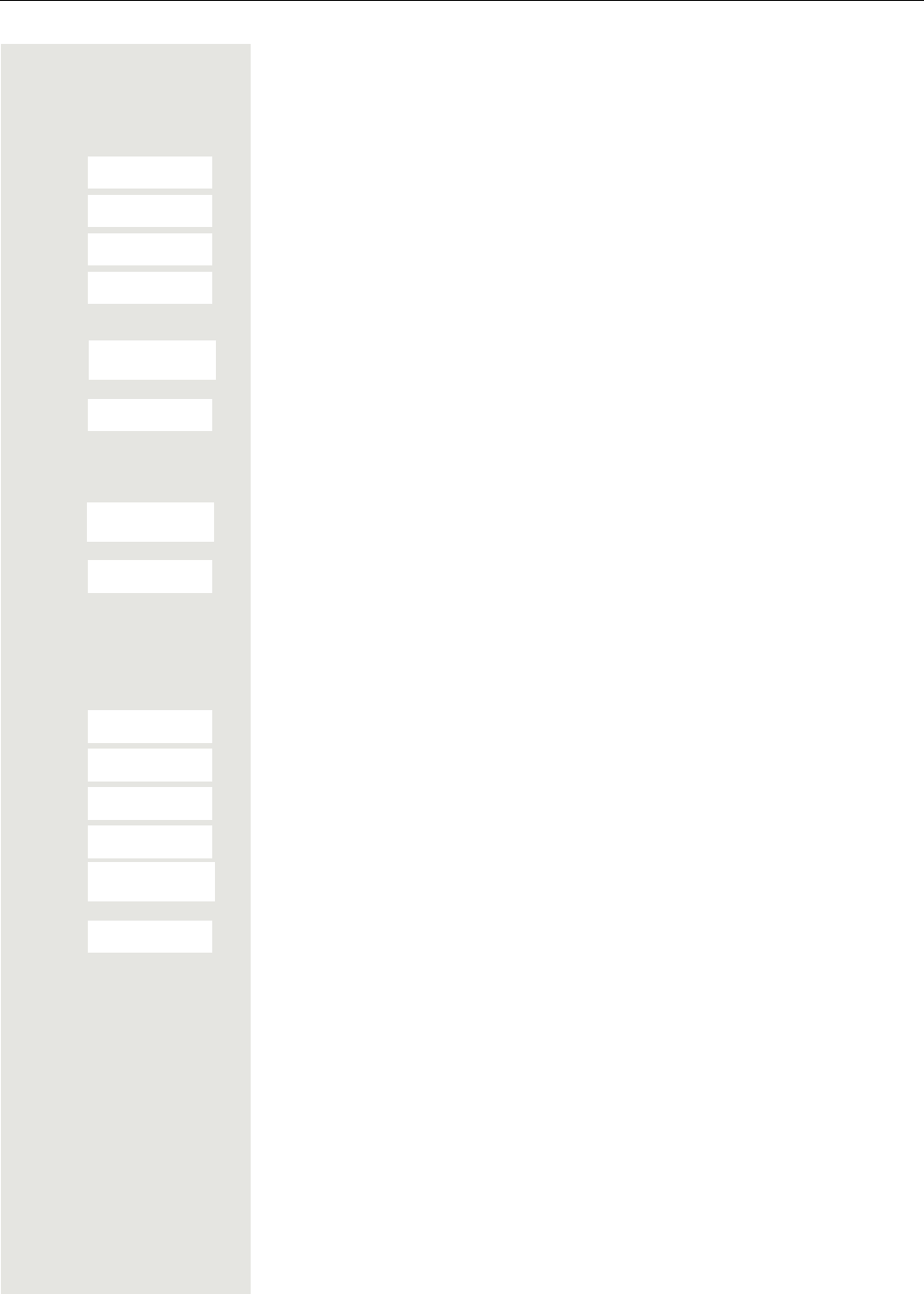
54 Telefonieren – Die Komfortfunktionen
Feste Umleitung aus-/einschalten
Sie können die feste Umleitung nur aus- und einschalten, wenn eine Zielrufnum-
mer programmiert ist.
uSystem-Menü aufrufen.
> < [Grundeinstellung auswählen und bestätigen.
> < [Menüpunkt auswählen und bestätigen.
[Bestätigen. Die „Variable Umleitung“ wird angezeigt.
[Bestätigen.
Ausschalten
„Feste Umleitung“ wird angezeigt
.
> < [Menüpunkt auswählen und bestätigen. Die feste Umleitung ist ausgeschaltet.
Einschalten
„Feste Umleitung“ wird angezeigt.
> < [Menüpunkt auswählen und bestätigen. Die feste Umleitung ist eingeschaltet.
Umleitungsziel der festen Umleitung löschen
Sie können das Umleitungsziel für die feste Umleitung löschen.
uSystem-Menü aufrufen.
> < [Grundeinstellung auswählen und bestätigen.
> < [Menüpunkt auswählen und bestätigen.
[Bestätigen. Die „Variable Umleitung“ wird angezeigt.
[Bestätigen. Die „Feste Umleitung“ und das Umleitungsziel werden angezeigt.
„Feste Umleitung“ mit dem Umleitungsziel werden angezeigt, wenn die Umlei-
tung eingeschaltet ist.
> < [Auswählen und bestätigen. Das Umleitungsziel ist gelöscht. War die feste Um-
leitung eingeschaltet, so ist sie jetzt ausgeschaltet.
GRUNDEINSTELL.
ZIELE
UMLEITUNG
WEITER
Feste Umleitung
AUSSCHALTEN
Feste Umleitung
EINSCHALTEN
GRUNDEINSTELL.
ZIELE
UMLEITUNG
WEITER
Feste Umleitung
LOESCHEN

Telefonieren – Die Komfortfunktionen 55
Variable Umleitung
Für die variable Umleitung stehen Ihnen 6 Umleitungstypen zur Verfügung:
• Variable Umleitung (Umleitung ohne Bedingung)
• Uml. fuer intern
• Uml. fuer extern
• Umleitung besetzt
• Umleitung nach Zeit
• Uml. besetzt/n. Zeit
Anmerkung: Die verschiedenen Umleitungstypen müssen für den Teilnehmer
eingerichtet sein.
Die Umleitungstypen schließen sich bis auf die Typen „Umleitung für Intern“ und
„Umleitung für Extern“ gegenseitig aus. Sie können für die beiden Ausnahmen
jeweils ein Umleitungsziel programmieren und damit einschalten.
Beispiel:
Sie haben die „Variable Umleitung“ eingeschaltet. Programmieren Sie danach
den Umleitungstyp „Umleitung nach Zeit“ und schalten ihn damit ein, so wird die
„Variable Umleitung“ automatisch ausgeschaltet und ihr Umleitungsziel ge-
löscht.
Auswahl eines variablen Umleitungstyps
Im Service-Menü wählen Sie die Menüpunkte Ziele und Umleitung.
uSystem-Menü aufrufen.
> < [Grundeinstellung auswählen und bestätigen.
> < [Menüpunkt auswählen und bestätigen.
[Bestätigen.
Zuerst wird Ihnen die Variable Umleitung angeboten.
Ausgabe in der 1. Zeile.
> < [Bestätigen, um den nächsten Umleitunstyp auszuwählen.
Ausgabe in der 1. Zeile.
> < [Bestätigen, um den nächsten Umleitunstyp auszuwählen.
Ausgabe in der 1. Zeile.
> < [Bestätigen um den nächsten variablen Umleitungstyp auszuwählen.
Ausgabe in der 1. Zeile.
> < [Bestätigen um den nächsten variablen Umleitungstyp auszuwählen.
oder
> <Um den aktuellen variablen Umleitungstyp zu bearbeiten, den gewünschten Be-
fehl auswählen.
GRUNDEINSTELL.
ZIELE
UMLEITUNG
Variable Umleitung
WEITER
Feste Umleitung
WEITER
Uml. fuer intern
WEITER
Uml. fuer extern
WEITER
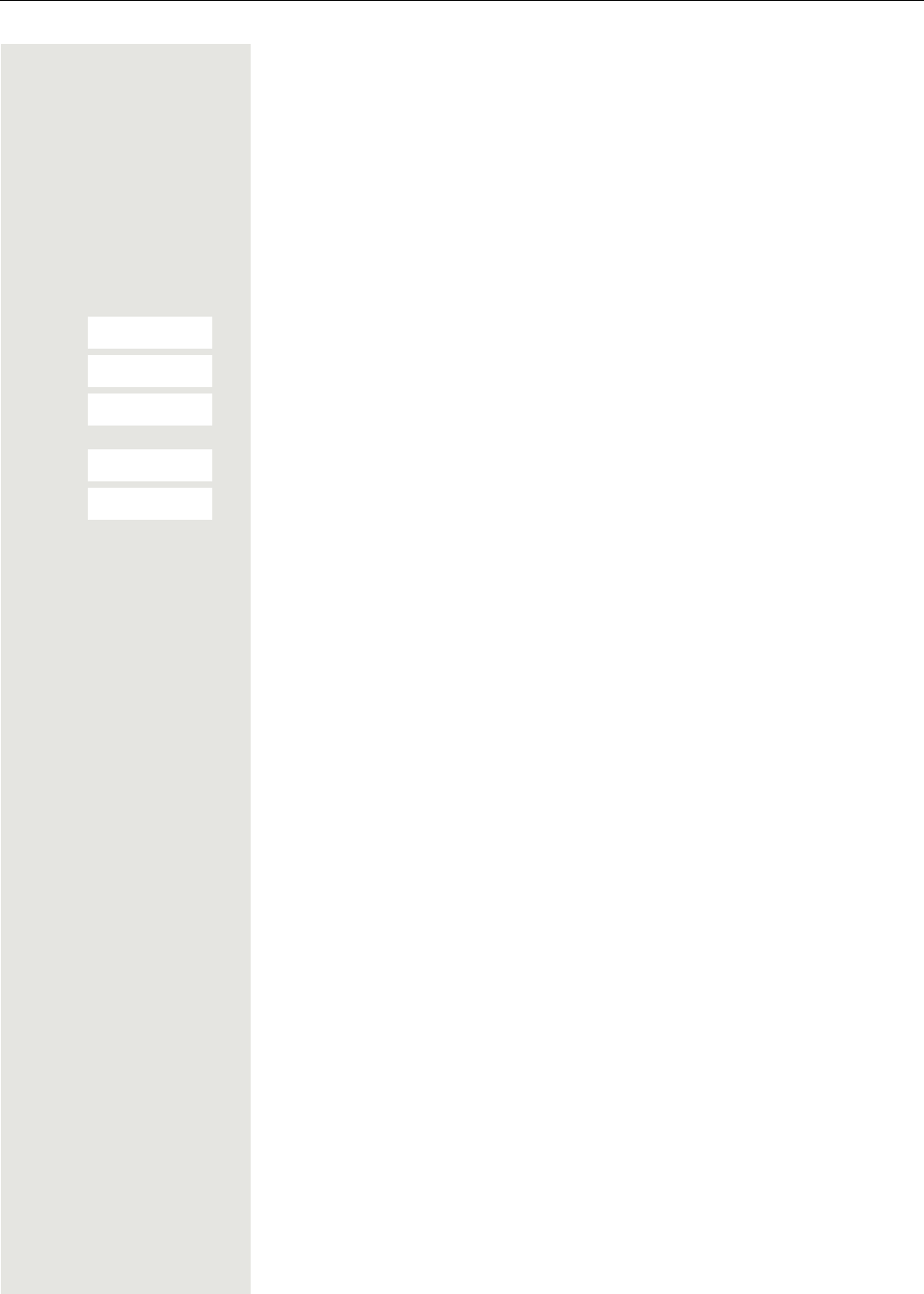
Telefonieren – Die Komfortfunktionen 57
Umleitung abfragen
Um die jeweiligen Umleitungstypen zu prüfen, gehen Sie vor, wie auf Seite 55
beschrieben. In der zweiten Zeile sehen Sie das Umleitungsziel, wenn dieser
variable Umleitungstyp eingeschaltet ist.
Umleitung über Schalter ein-/ausschalten
Wurde für die feste Umleitung ein Umleitungsziel programmiert, so können Sie
diese Umleitung über die Schalterfunktion ein- und ausschalten. Eingeschaltete
variable Umleitung können Sie über diese Funktion nur ausschalten.
uSystem-Menü aufrufen.
> < [Grundeinstellung auswählen und bestätigen.
> < [Auswählen und bestätigen.
> < [Auswählen und bestätigen.
> < [Menüpunkt auswählen und bestätigen. Die Umleitung ist eingeschaltet.
> < [Menüpunkt auswählen und bestätigen. Die Umleitung ist ausgeschaltet. Die
Zielrufnummer einer variablen Umleitung ist damit gelöscht.
Anrufe automatisch weiterleiten
Vom zuständigen Fachpersonal können verschiedene Rufweiterleitungen im
System für interne und externe Gespräche eingerichtet und für Ihren Anschluss
aktiviert werden. Weitergeleitet werden können:
• Alle Anrufe ohne Bedingung
• Anrufe im Besetztfall
• Anrufe bei nicht melden
Eine Rufweiterleitung für alle Anrufe ohne Bedingung sollte nur eingerichtet wer-
den, wenn der Anschluss nur für gehende Gespräche (z. B. im Aufzug) vorge-
sehen ist.
Haben Sie eine feste oder variable Umleitung selbst eingerichtet und werden die
manuellen Umleitungsziele nicht erreicht (z. B. besetzt), so erfolgt eine automa-
tische Rufweiterleitung an die Systemumleitungsziele.
GRUNDEINSTELL.
SCHALTER
UMLEITUNG
EINSCHALTEN
AUSSCHALTEN
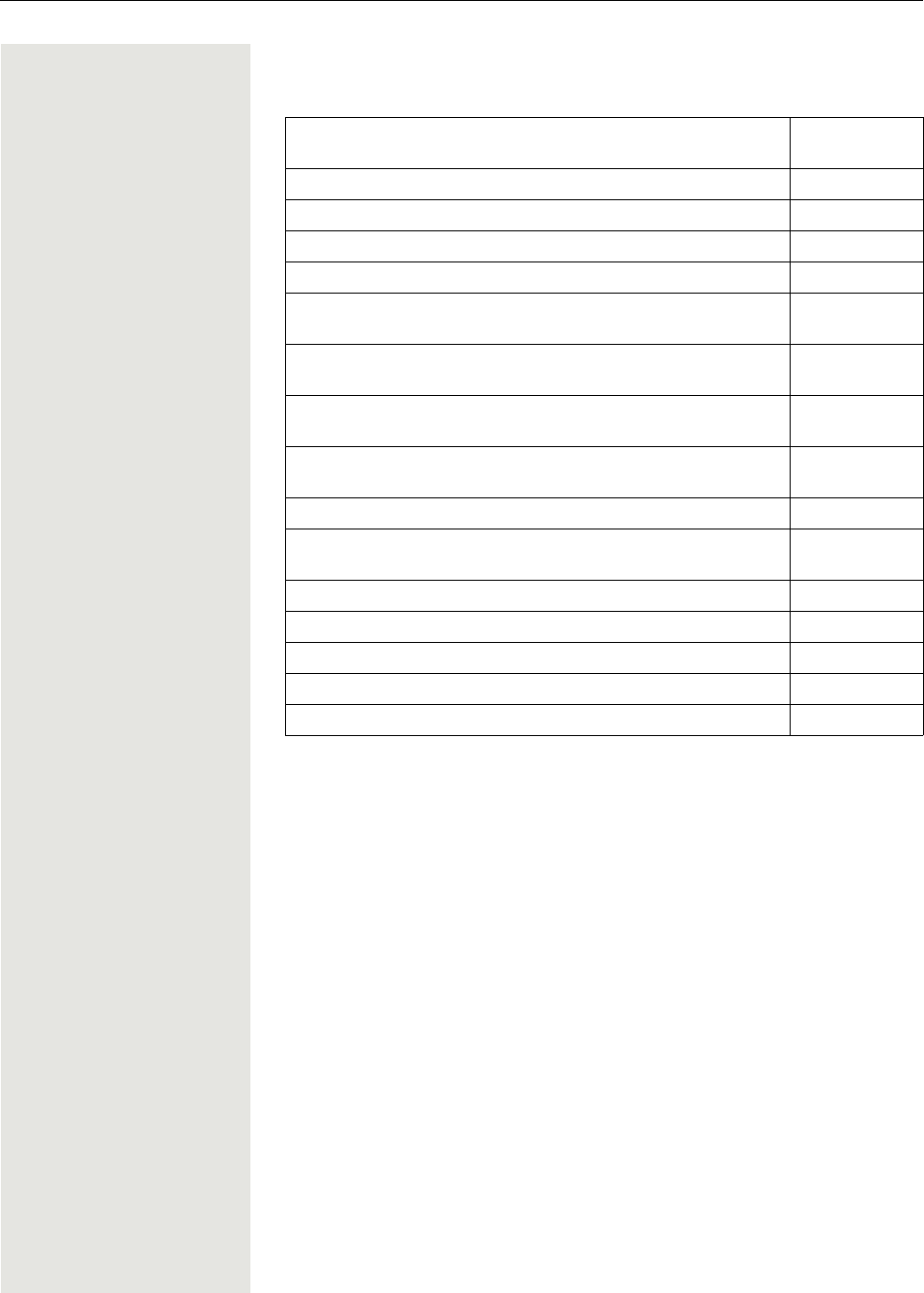
58 Telefonieren – Die Komfortfunktionen
Umleitung über Kennzahlen
Folgende Umleitungen können Sie über Kennzahlen einrichten:
Die Displaymeldungen beim Ein- und Ausschalten einer Umleitung finden Sie
auf Seite 53.
Umleitungsart Kennzahl
(Beispiel)
Feste Umleitung programmieren und einschalten * 51
Feste Umleitung einschalten * 41
Feste Umleitung löschen (und ausschalten) # 51
Feste Umleitung ausschalten # 41
Variable Umleitung ohne Bedingung programmieren und ein-
schalten
* 42
Variable Umleitung für interne Anrufe programmieren und ein-
schalten
* 44
Variable Umleitung für externe Anrufe programmieren und ein-
schalten
* 43
Variable Umleitung bei besetzt programmieren und einschal-
ten
* 45
Variable Umleitung nach Zeit programmieren und einschalten * 46
Variable Umleitung bei besetzt/nach Zeit programmieren und
einschalten
* 47
Variable und feste Umleitung ausschalten # 41
Variable Umleitung für interne Anrufe ausschalten # 44
Variable Umleitung für externe Anrufe ausschalten # 43
System Umleitung einschalten * 90
System Umleitung ausschalten # 90
Produkt Specifikationer
| Mærke: | Siemens |
| Kategori: | Kontor telefon |
| Model: | Gigaset S4 professional OpenScape Cordless Enterprise |
Har du brug for hjælp?
Hvis du har brug for hjælp til Siemens Gigaset S4 professional OpenScape Cordless Enterprise stil et spørgsmål nedenfor, og andre brugere vil svare dig
Kontor telefon Siemens Manualer

14 Januar 2025

5 Juli 2024

5 Juli 2024

4 Juli 2024

4 Juli 2024

4 Juli 2024

4 Juli 2024

4 Juli 2024

4 Juli 2024
Kontor telefon Manualer
- Kontor telefon Samsung
- Kontor telefon Panasonic
- Kontor telefon LG
- Kontor telefon Gigaset
- Kontor telefon TOA
- Kontor telefon Yamaha
- Kontor telefon Fysic
- Kontor telefon Topcom
- Kontor telefon Ranex
- Kontor telefon Geemarc
- Kontor telefon Avaya
- Kontor telefon Alcatel
- Kontor telefon Plantronics
- Kontor telefon Ericsson
- Kontor telefon Alcatel-Lucent
- Kontor telefon Bogen
- Kontor telefon Tiptel
- Kontor telefon Fortinet
- Kontor telefon Yealink
- Kontor telefon EnGenius
- Kontor telefon Grandstream
- Kontor telefon Mitel
- Kontor telefon Aastra
- Kontor telefon Snom
- Kontor telefon Shure
- Kontor telefon Vimar
- Kontor telefon Teltonika
- Kontor telefon Crestron
- Kontor telefon Beyerdynamic
- Kontor telefon AKG
- Kontor telefon Aastra-Ericsson
- Kontor telefon AGFEO
- Kontor telefon Ascom
- Kontor telefon Argus
- Kontor telefon Swissvoice
- Kontor telefon KPN
- Kontor telefon Belgacom
- Kontor telefon Profoon
- Kontor telefon Innovaphone
- Kontor telefon Gigaset Pro
- Kontor telefon Unify
- Kontor telefon DeTeWe
- Kontor telefon Telegartner
- Kontor telefon Polycom
- Kontor telefon Ooma
- Kontor telefon ClearOne
- Kontor telefon Nortel
- Kontor telefon AT-T
- Kontor telefon DSS
- Kontor telefon KONFTEL
- Kontor telefon Philips-NEC
- Kontor telefon Aspi
- Kontor telefon Telekom
- Kontor telefon Futiro
- Kontor telefon AudioCodes
Nyeste Kontor telefon Manualer

12 Januar 2025

12 Januar 2025

31 December 2025

31 December 2025

31 December 2025

29 December 2024

21 December 2024

10 December 2024

5 Oktober 2024

19 September 2024